Page 1
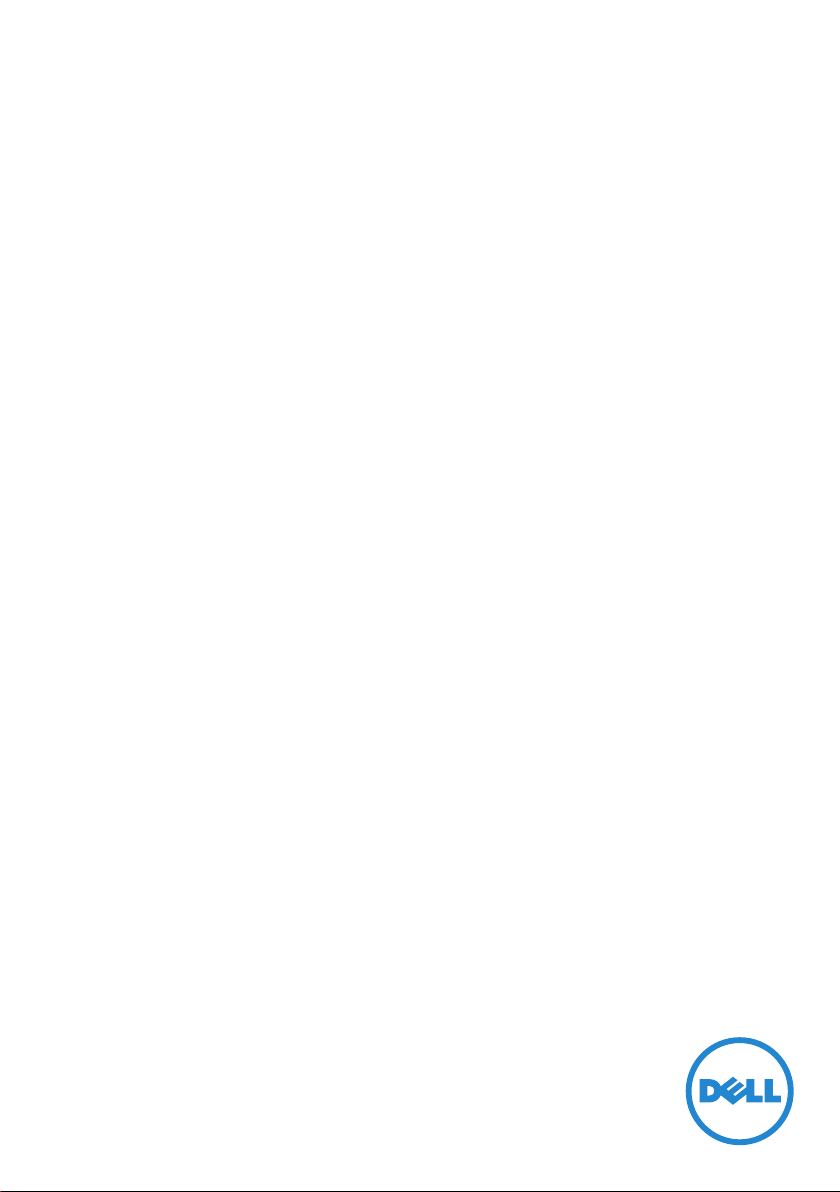
Ръководство на потребителя
Dell UltraSharp U2515H/U2515HX
Номер на модела: U2515H/U2515HX
Регулаторен модел: U2515Hc
Page 2
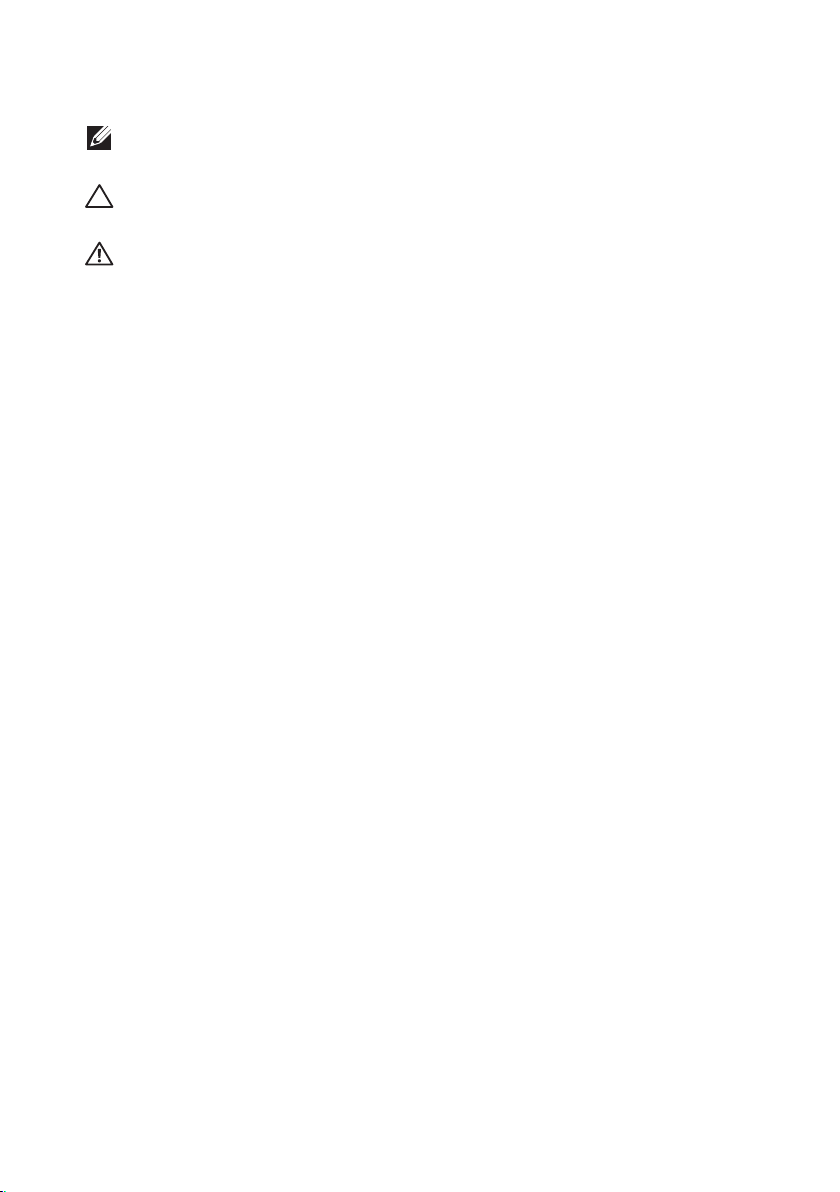
Забележки, Внимание и Предупреждения
ЗАБЕЛЕЖКА: ЗАБЕЛЕЖКА показва важна информация, която Ви помага
по-добре да използвате компютъра си.
ВНИМАНИЕ: ВНИМАНИЕ показва потенциална повреда на хардуера или
загуба на данни, ако инструкциите не се следват.
ПРЕДУПРЕЖДЕНИЕ: ПРЕДУПРЕЖДЕНИЕ показва възможност за
материални щети, телесна повреда или смърт.
_________________________
Информацията в този документ може да се промени без предупреждение.
© 2014–2016 Dell Inc. Всички права запазени.
Възпроизвеждането на тези материали по какъвто и да е начин, без да е налице писмено
разрешение от Dell Inc., е строго забранено.
Търговски марки, използвани в текста: Dell и логото на DELL са търговски марки на Dell
Inc.; Microsoft и Windows са или търговски марки, или регистрирани търговски марки
на Microsoft. Corporation в Съединените щати и/или други страни, Intel е регистрирана
търговска марка на Intel Corporation в САЩ и други страни; а ATI е търговска марка
на Advanced Micro Devices, Inc. ENERGY STAR е регистрирана търговска марка на
Американската агенция за опазване на околната среда. Като партньор на ENERGY
STAR Dell Inc. е определил, че този продукт отговаря на изискванията за енергийна
ефективност на ENERGY STAR.
Други търговски марки и търговски имена могат да бъдат използвани в този документ
за посочване на организации, претендиращи за марките или на имената на техните
продукти. Dell Inc няма участие в търговските марки и търговски наименования, различни
от своите.
2016 - 07 Ред. A06
Page 3
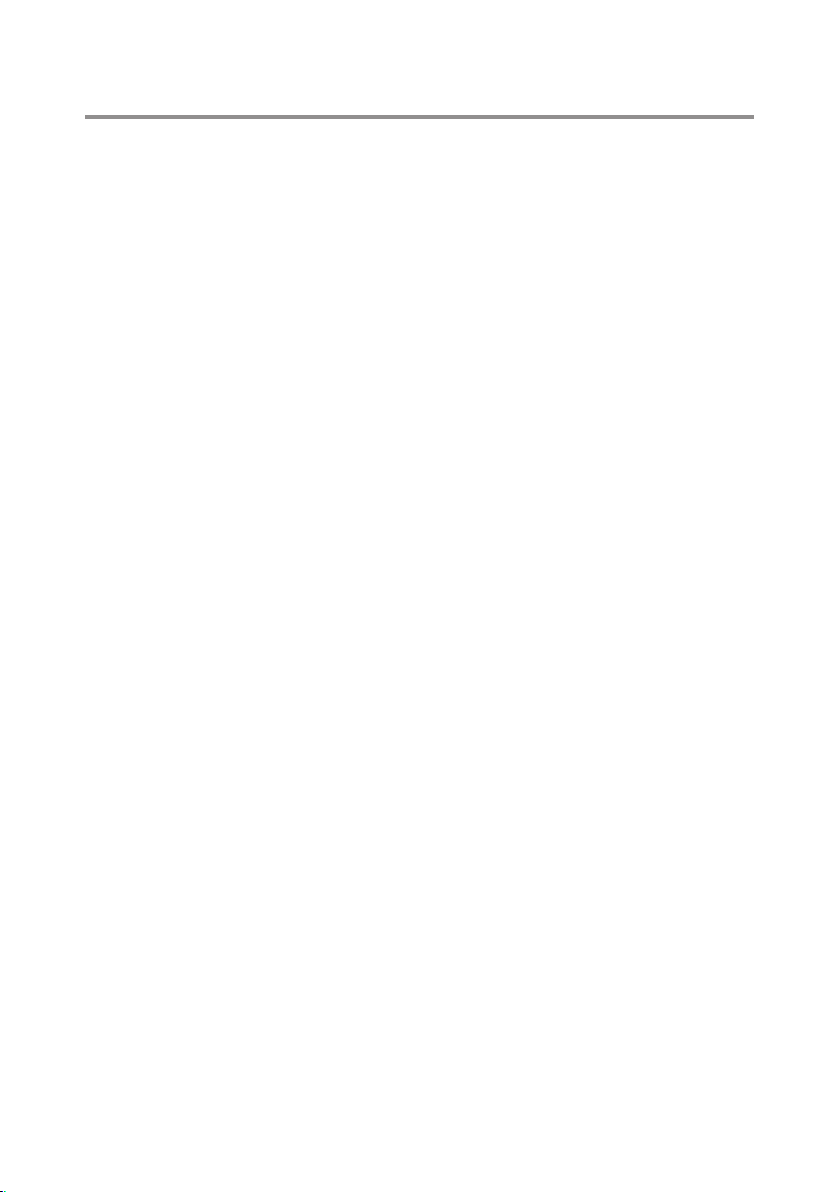
Съдържание
1 За Вашия монитор ...............................................5
Съдържание на пакета ......................................................5
Характеристики на продукта ............................................6
Идентифициране на компоненти и контроли ..................7
Технически характеристики на монитора ...................... 10
Поддръжка на Plug and Play ...........................................19
Интерфейс на универсална серийна шина (USB) ........20
Качество на LCD монитор и политика за пиксели ........21
Инструкции за поддръжка ...............................................22
2 Настройка на монитора.....................................23
Монтаж на стойката ........................................................23
Свързване на Вашия монитор ........................................23
Организиране на кабелите ............................................. 29
Поставяне на капака на отделението за кабели ........... 30
Отстраняване на стойката на монитора ........................30
Поставяне на капачето на отделението за кабели ....... 31
Монтиране към стена (опция) ........................................31
3 Работа с монитора .............................................32
Включване на монитора ..................................................32
Използване на контролите на предния панел ...............32
Използване на екранното меню (OSD) ..........................34
Настройка на максималната разделителна
способност .......................................................................48
Използване на Tilt (Наклон), Swivel (Въртене),
Vertical Extension (Вертикално удължаване) и
Dual Monitor Setup (Инсталиране на два монитора) .....48
4 Отстраняване на неизправности ....................54
Самодиагностика .............................................................54
Вградена диагностика .....................................................55
Често срещани проблеми ...............................................56
Проблеми, специфични за продукта ..............................59
Проблеми, специфични за универсална серийна
шина (USB) ......................................................................60
Съдържание | 3
Page 4
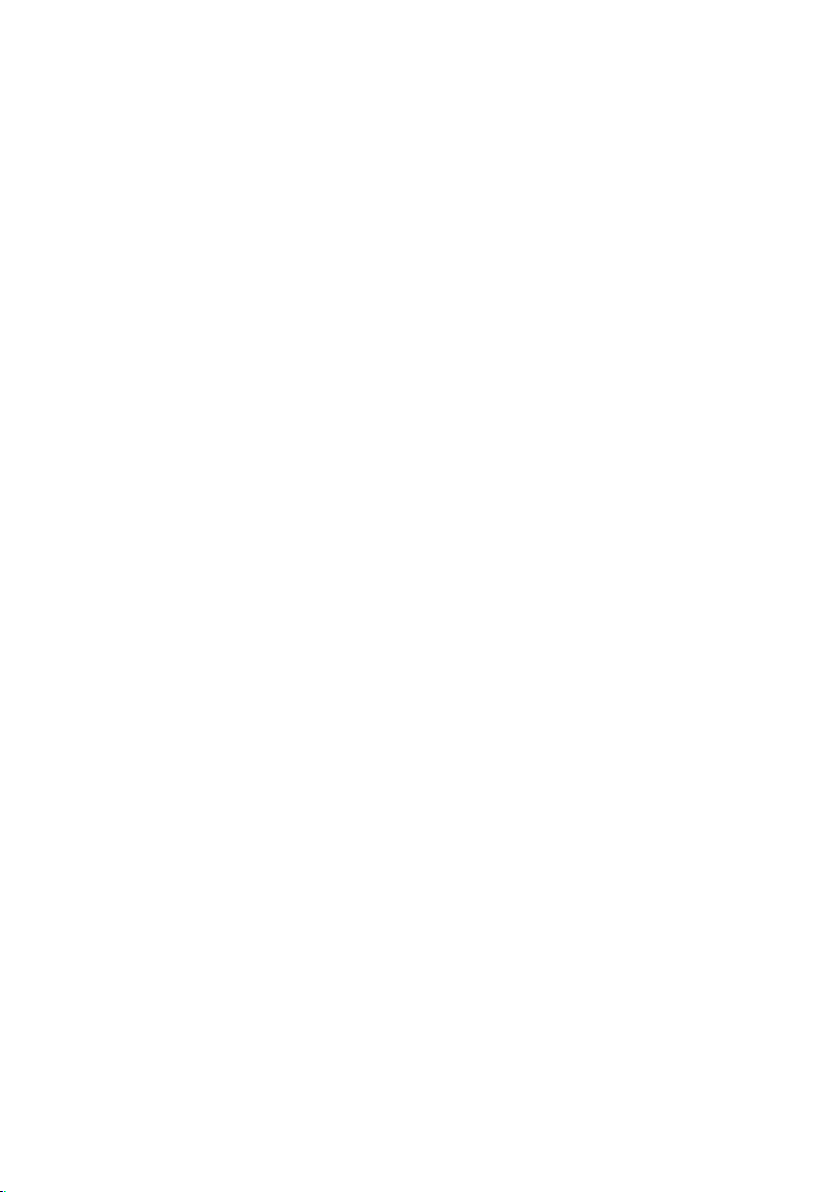
Специфични проблеми с мобилна високодетайлна
връзка (MHL) ....................................................................60
5 Приложение ........................................................61
Известия на ФКК (само за САЩ) и друга регулаторна
информация .....................................................................61
Свързване с Dell ..............................................................61
Настройка на монитора ..................................................62
4 | Съдържание
Page 5
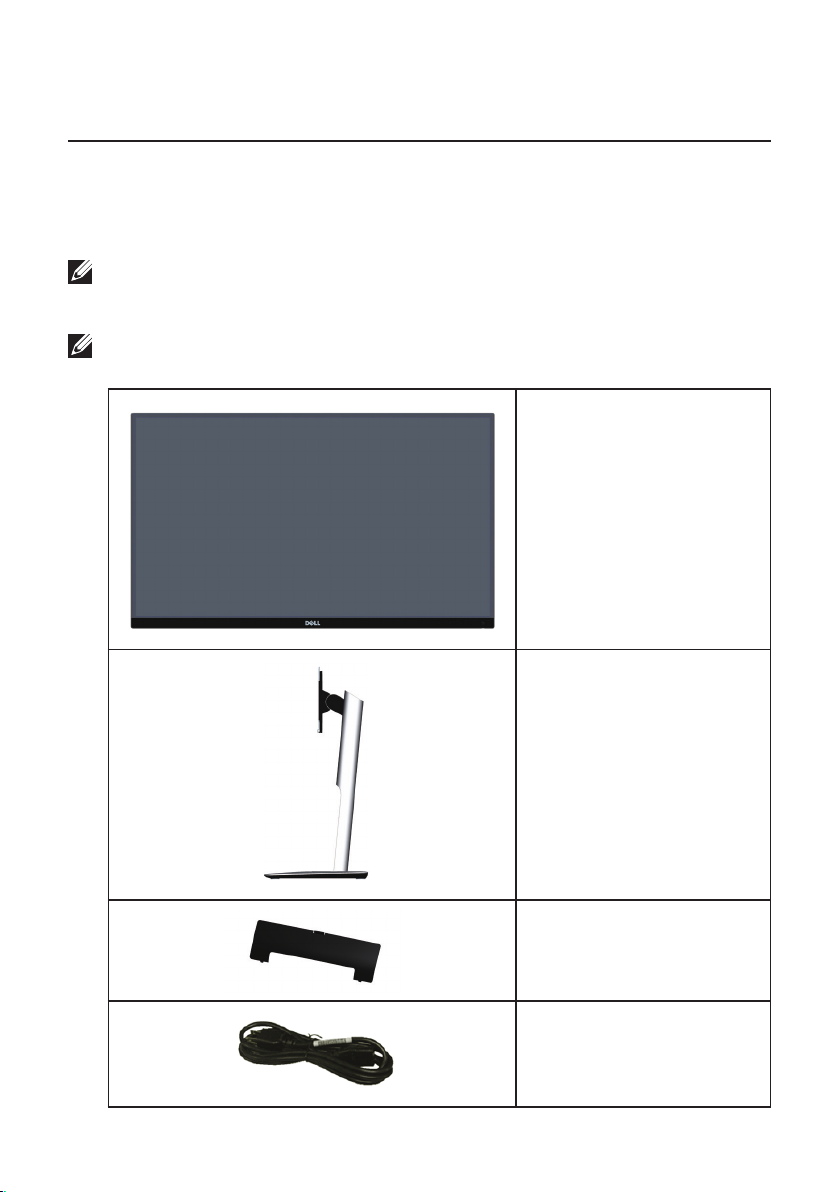
За Вашия монитор
1
Съдържание на пакета
Вашият монитор се предоставя с компонентите, показани по-долу. Уверете се, че
сте получили всички компоненти и Свързване с Dell че нищо не липсва.
ЗАБЕЛЕЖКА: Някои елементи може да се предлагат като опция и да не са
изпратени с Вашия компютър. Някои функции и/или мултимедия може да не
са достъпни във всички страни.
ЗАБЕЛЕЖКА: При закупуване на друга стойка, обърнете се към
ръководството на съответната стойка за инструкции относно инсталирането й.
∞Монитор
∞Стойка
∞Капаче на кабелите
∞Кабел захранване
(варира според страната)
За Вашия монитор | 5
Page 6
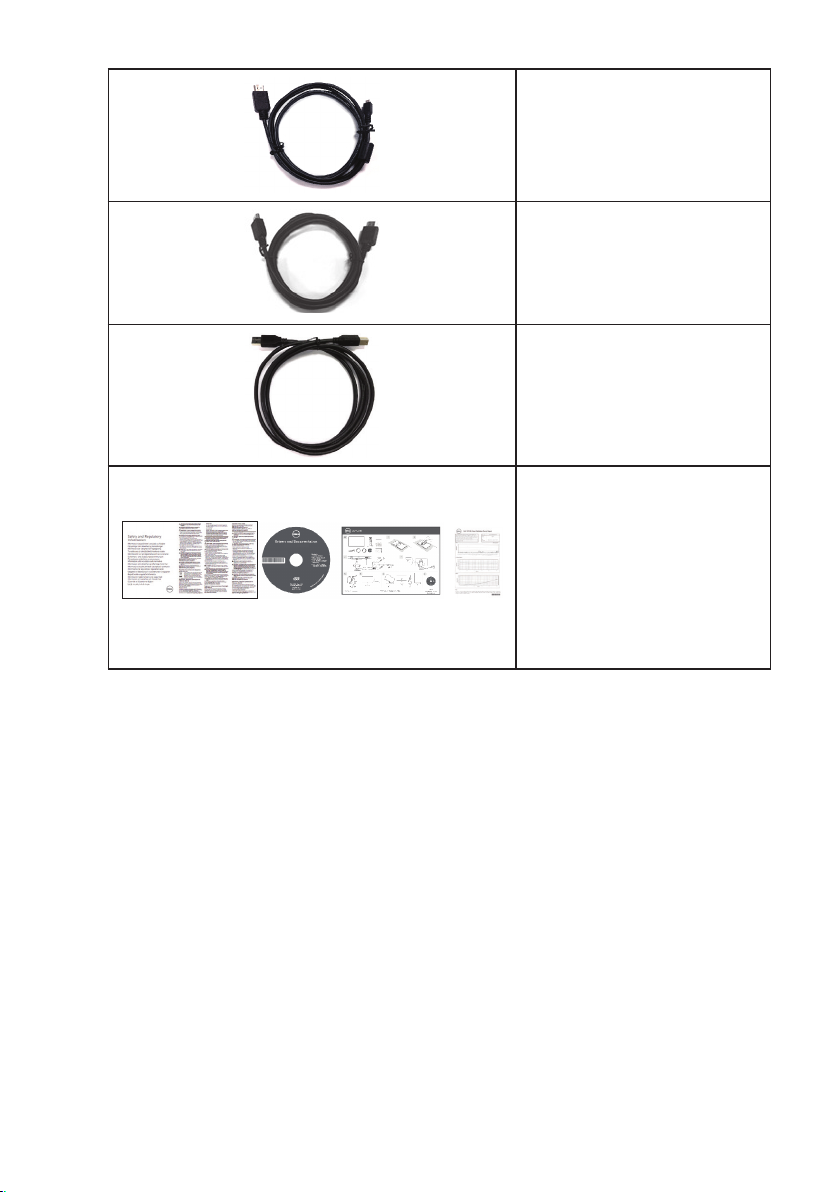
∞DP кабел (Mini-DP към
U2515H)
DP)(за
∞ HDM
I кабел (за
U2515HX)
∞USB 3.0 upstream
кабел (разрешава USB
портовете на монитора)
∞Носител с драйвери и
документация
TM
Dell
UltraSharp U2515H/U2515HX Monitor
∞Ръководство за бърза
настройка
∞Безопасност и
регулаторна информация
∞Отчет за фабрично
калибриране
Характеристики на продукта
Дисплеят с плосък панел Dell UltraSharp U2515H/U2515HX има активна матрица,
тънкослоен транзистор (TFT), течнокристален дисплей (LCD) и LED подсветка.
Функциите на монитора включват:
∞
U2515H/U2515HX
диагонала). Разделителна способност 2560 x 1440 плюс поддръжка на цял
екран за по-ниските разделителни способности.
∞Широк зрителен ъгъл за гледане от седящо или изправено положение или
при движение от едната до другата страна.
∞Възможност за настройка на наклон, завъртане, вертикално удължаване и
въртене.
∞Ултратънкият панел намалява промеждутъка от панелите при използване на
много монитори, което позволява по-лесна настройка с елегантно зрително
изживяване.
∞Отстраняема стойка и Video Electronics Standards Association (VESA™) 100
mm монтажни отвори за гъвкави решения за монтаж.
∞Широки възможности за цифрово свързване чрез DisplayPort, mini DisplayPort,
: 63.44 cm (25.0 in) видима област на дисплея (измерена по
6 | За Вашия монитор
Page 7
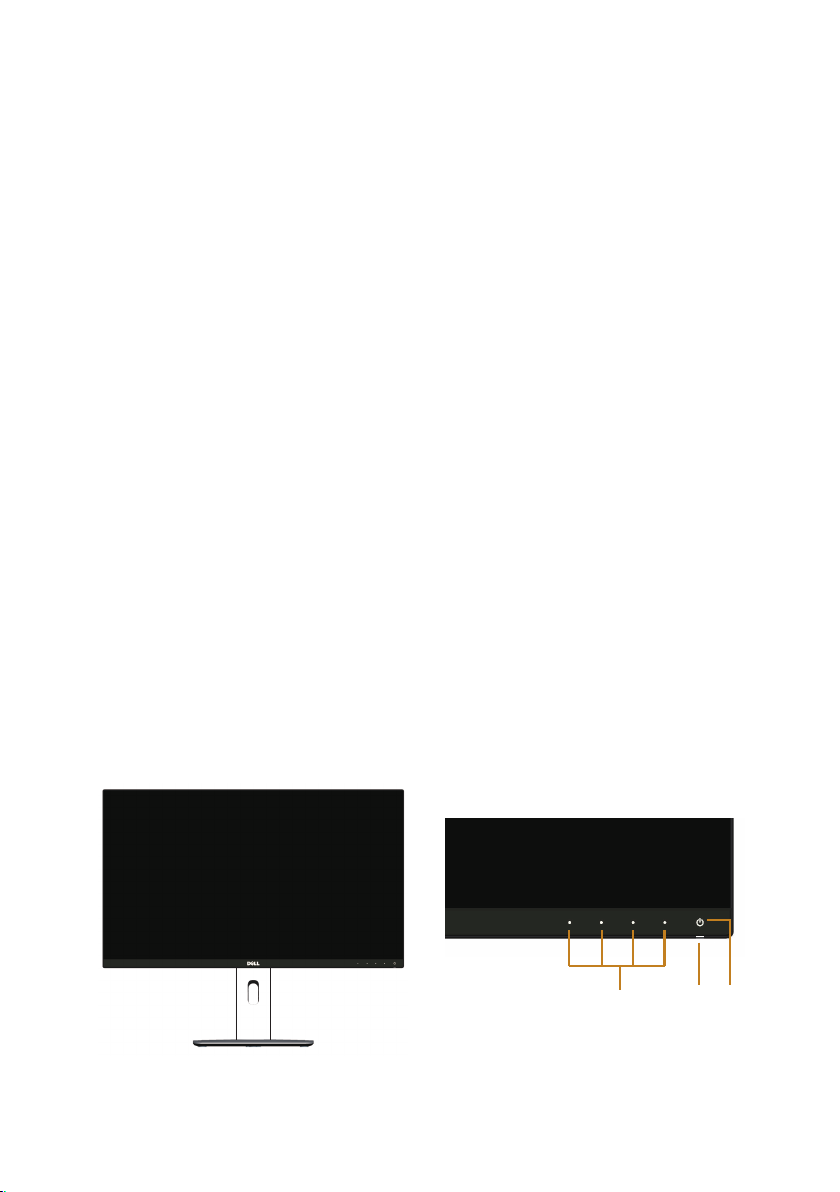
HDMI (MHL) и USB 3.0 гарантират, че Вашият монитор е готов за бъдещето.
∞Plug and play функция, ако се поддържа от Вашата система.
∞99% sRGB покритие средно с delta E ≤ 3.
∞Настройки на екранното меню за лесно конфигуриране и оптимизиране на
екрана.
∞Софтуер и носители на документация включват информационен файл (INF),
файл Image Color Matching (ICM) и продуктова документация.
∞Dell Display Manager Software включен (предоставя се в CD диска, изпратен с
монитора).
∞Функция за икономия на енергия за сертифициране Energy Star.
∞Прорез за заключващ механизъм.
∞Заключване на стойката.
∞Функция за превключване от широки на стандартни пропорции като
качеството на изображението се запазва.
∞Оценка EPEAT злато.
∞Монитор U2515H/U2515HX без BFR/PVC (без халоген) с изключение на
външните кабели.
∞Дисплеи с TCO сертификат.
∞Отговаря на изискванията на NFPA 99 за токова утечка.
∞Стъкло без арсеник и само за панел без олово.
∞Високо съотношение на динамичен контраст (2 000 000:1).
∞Захранване 0,5 W при режим на готовност в спящ режим.
∞Energy Gauge показва нивото на консумираната от монитора енергия в
реално време.
∞Аналогово управление на подсветката за показване без премигвания.
Идентифициране на компоненти и контроли
Изглед отпред
Контроли на предния панел
За Вашия монитор | 7
2 31
Page 8
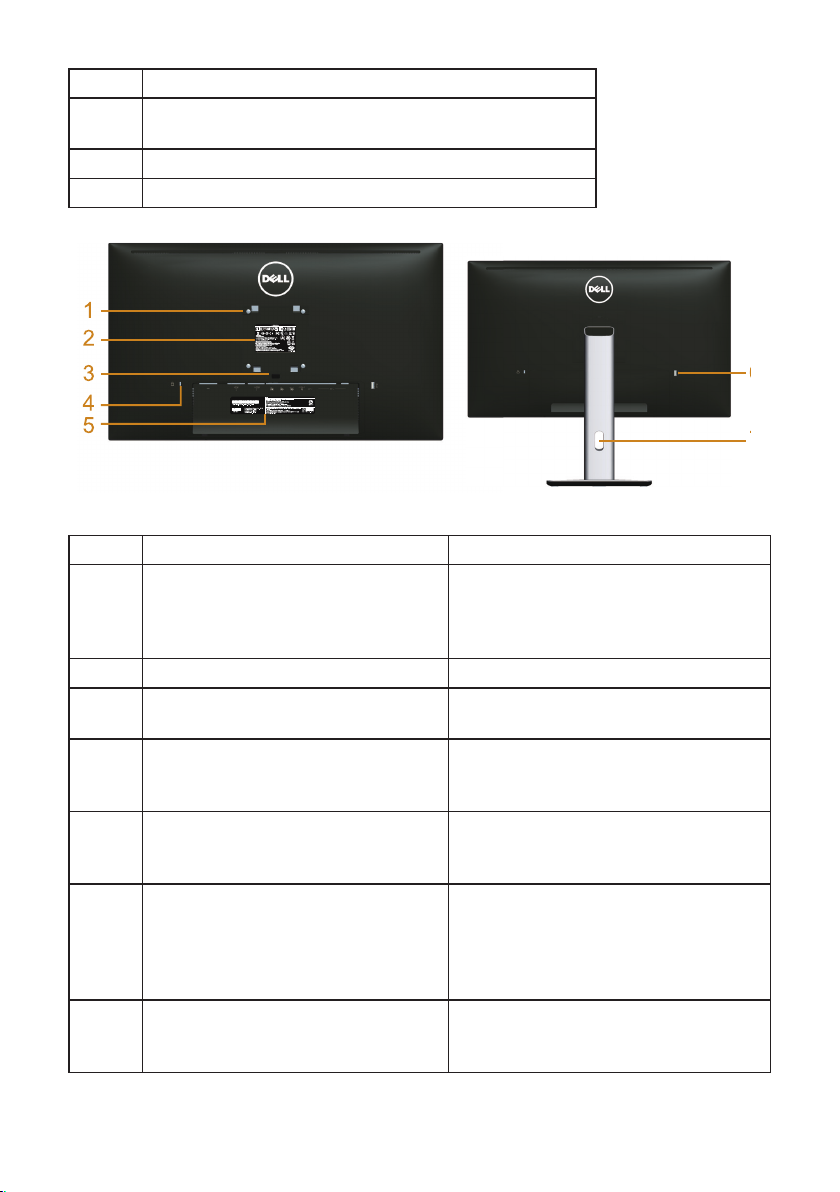
Етикет Описание
1
Функционални бутони (за повече информация вижте
Работа с монитора)
2
Индикатор за вкл./изкл.
3
Бутон вкл/изкл
Изглед отзад
Back View with monitor stand
Етикет Описание Използвай
1
Монтажни отвори VESA (100 mm
x 100 mm - зад прикачения VESA
капак)
2
Етикет с регулаторна информация Изброява регулаторните одобрения.
3
Бутон за освобождаване на
стойката
4
Гнездо за заключващ механизъм Защитава монитора със защитен
5
Етикет с баркода със серийния
номер
6
USB downstream порт* Свързва USB устройството. Можете
7
Гнездо за управление на кабели Използвайте, за да организирате
* Препоръчва се да използвате този порт за Вашето безжично USB устройство,
когато е възможно.
8 | За Вашия монитор
Монтирайте монитора на стена с
помощта на комплект за монтаж на
стена, съвместим с VESA (100 mm x
100 mm).
Освобождава стойката от монитора.
заключващ механизъм (защитният
механизъм не е включен).
Направете справка с този етикет,
ако трябва да се свържете с
техническата поддръжка на Dell.
да използвате този конектор само
когато сте свързали USB кабел
към компютъра и USB upstream
конектора на монитора.
кабелите, като ги прокарате през
гнездото.
Page 9
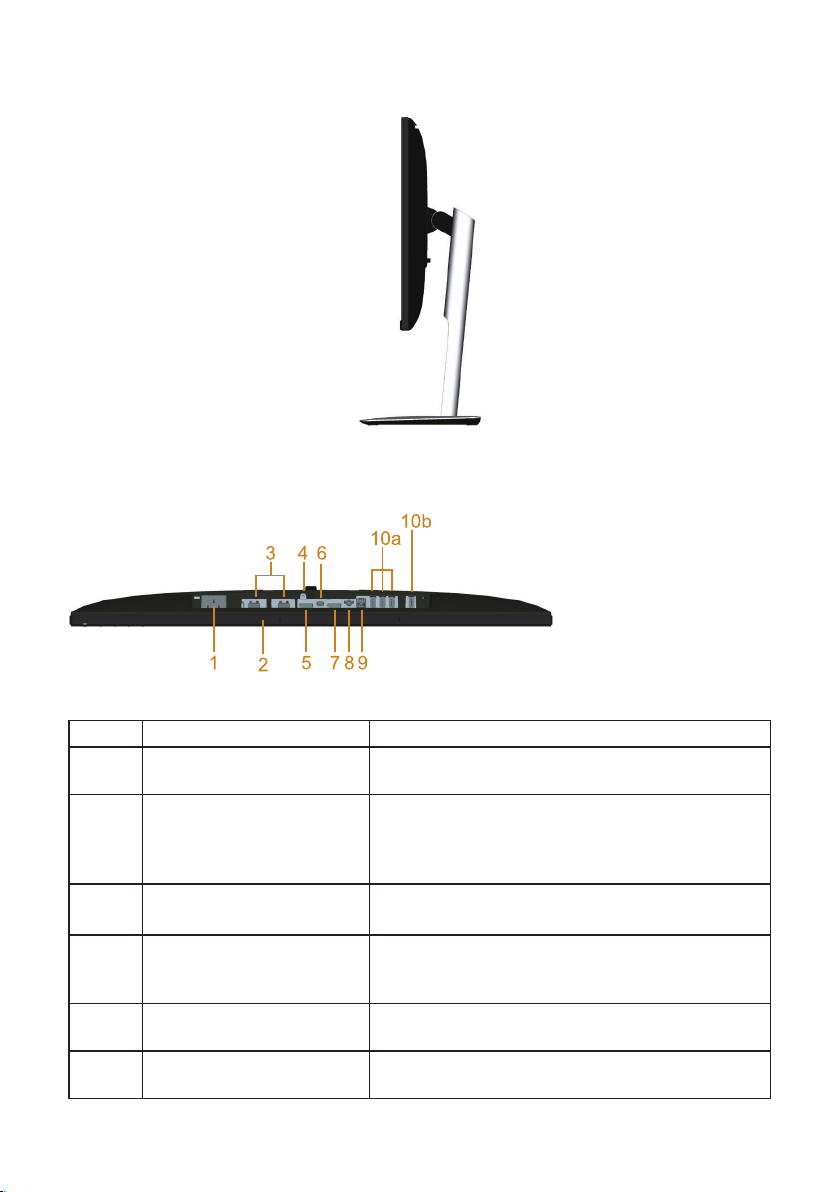
Изглед отстрани
Изглед отдолу
Изглед отдолу без стойката на монитора
Етикет Описание Използвай
1
Конектор за AC
захранващ кабел
2
Монтажни гнезда на Dell
Soundbar
3
HDMI (MHL) конектор на
порт
4
Функция за заключване
на стойката
5
Входен DisplayPort
конектор
6
Входен Mini DisplayPort
конектор
Свържете захранващия кабел.
За прикрепване на Dell Soundbar като опция.
ЗАБЕЛЕЖКА: Махнете пластмасовите ленти
на монтажните отвори преди да прикрепите
шината Dell Soundbar.
Свържете своите MHL устройства с MHL
кабел.
За да заключите стойката към монитора с
помощта на М3 х 6 mm болт (болтът не е
включен).
Свържете компютъра си с DP кабел.
Свържете компютъра си с Mini-DP към DP
кабел.
За Вашия монитор | 9
Page 10
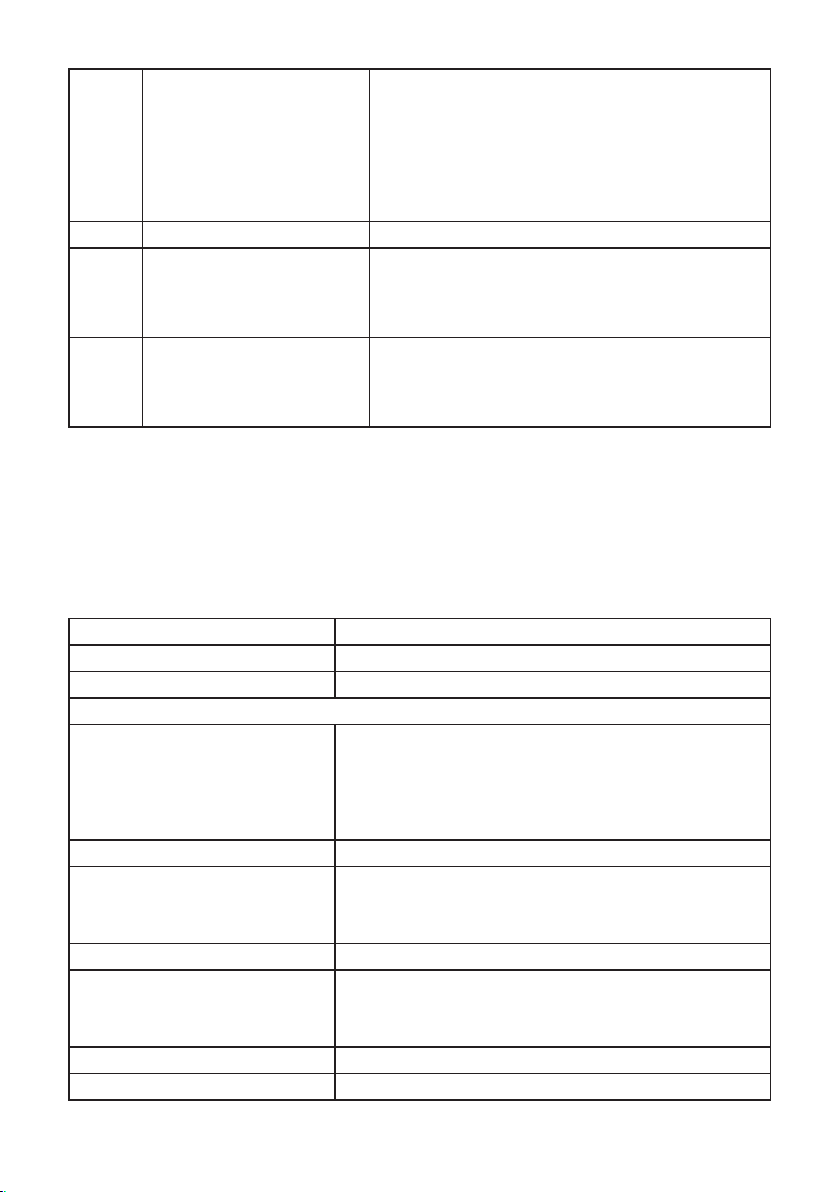
7
Изходен DisplayPort
(MST) конектор
8
Audio line-out
9
USB upstream порт Свържете USB кабела, предоставен с Вашия
10
USB изходен порт Свържете своето USB устройство. Можете
(a,b)
* Използването на слушалки не се поддържа за audio line out конектор.
** Препоръчва се използването на порт (10б) или USB downstream порт в задната
част на безжичното USB устройство, когато е възможно.
DisplayPort изход за монитор, поддържащ
MST (предаване на множество потоци). DP
1.1 мониторът може да бъде свързан само
с последния монитор в MST веригата. За да
разрешите MST, вижте инструкциите в раздел
"Свързване на монитора за функция DP
предаване на множество потоци (MST)".
Свържете високоговорителите си.*
монитор, към компютъра. Когато кабелът
е включен, можете да използвате USB
конекторите на монитора.
да използвате този конектор, само когато сте
свързали USB кабел към компютъра и USB
upstream конектора на монитора.**
Технически характеристики на монитора
Технически характеристики на монитор с плосък панел
Модел U2515H/U2515HX
Тип екран Активна матрица - TFT LCD
Тип панел Технология In-Plane Switching
Видимо изображение
Диагонал
Хоризонтална, активна зона
Вертикална, активна зона
Област
Разстояние между пикселите 0,216 mm
Зрителен ъгъл 178° (вертикално) станд., 170° (вертикално) мин.
Изходна осветеност 350 cd/m² (станд.), 50 cd/m² (мин.)
Контрастно съотношение 1000 към 1 (станд.), 700 към1 (мин.)
Покритие на лицевата платка Антирефлексно покритие с 3H твърдост
Подсветка LED система за подсветка по ръбовете
634,4 mm (25,0 инча)
552,96 mm (21,77 инча)
311,04 mm (12,25 инча)
171992,68 mm2 (266,68 инча2)
178° (хоризонтално) станд., 170° (хоризонтално)
мин.
2M към 1 [станд. Dynamic Contrast On (Динамичен
контраст вкл.)]
10 | За Вашия монитор
Page 11
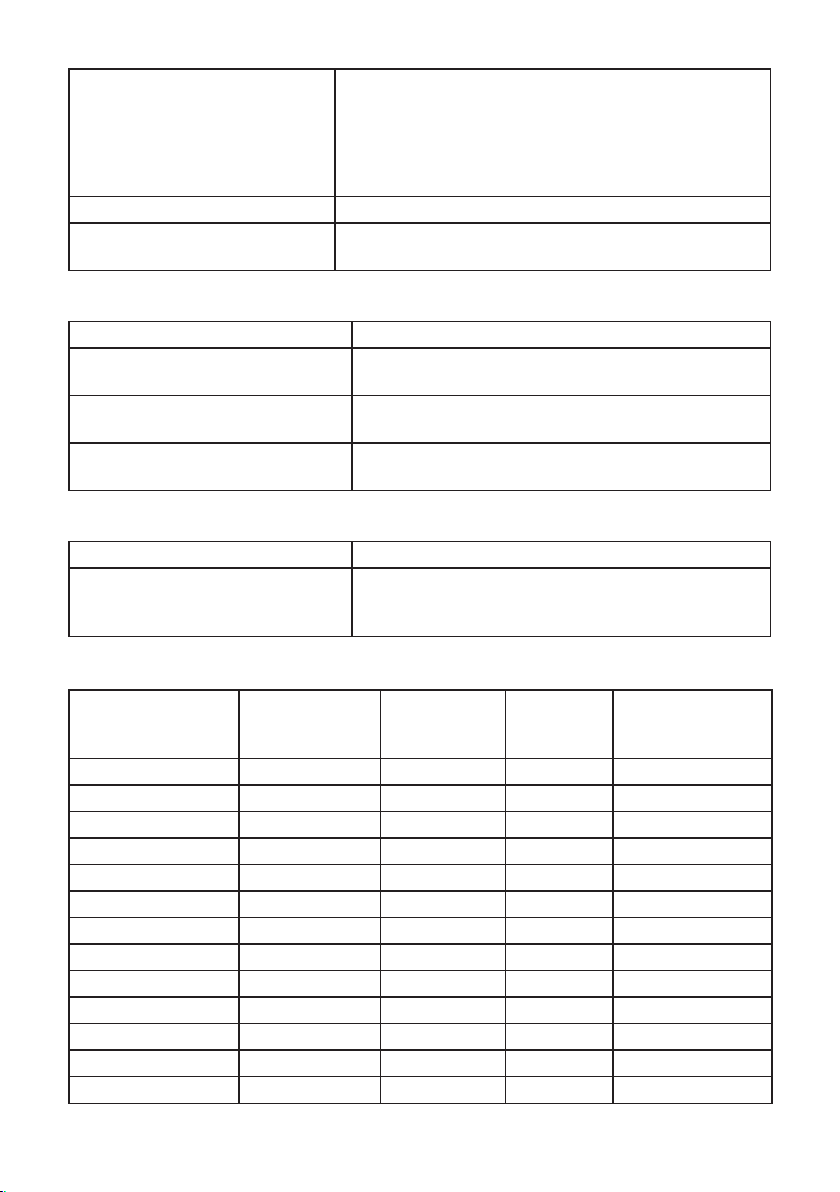
Време за реакция FAST mode (БЪРЗ режим): 6 ms от сиво до сиво
(стандартно)
NORMAL mode (НОРМАЛЕН режим): 8 ms от сиво
до сиво (стандартно)
Вкл./Изкл. 19 ms черно към бяло (станд.)
Дълбочина на цвета 16,78 милиона цвята
Цветова гама CIE 1976 (91%), CIE 1931 (76%) и sRGB покритие
99%
Характеристики на разделителната способност
Модел U2515H/U2515HX
Диапазон на хоризонтално
сканиране
Вертикален диапазон на
сканиране
Максимална готова
разделителна способност
От 30 kHz до 113 kHz (автоматично)
От 56 Hz до 86 Hz (автоматично)
2560 x 1440 при 60 Hz
Поддържани видео режими
Модел U2515H/U2515HX
Възможности за показване
на видео (HDMI & DP
възпроизвеждане)
480p, 480i, 576p, 720p, 1080p, 576i, 1080i
Готови режими на дисплея
Режим на
дисплея
VESA, 720 x 400 31,5 70,1 28,3 -/+
VESA, 640 x 480 31,5 60,0 25,2 -/-
VESA, 640 x 480 37,5 75,0 31,5 -/-
VESA, 800 x 600 37,9 60,3 40,0 +/+
VESA, 800 x 600 46,9 75,0 49,5 +/+
VESA, 1024 x 768 48,4 60,0 65,0 -/-
VESA, 1024 x 768 60,0 75,0 78,8 +/+
VESA, 1152 x 864 67,5 75,0 108,0 +/+
VESA, 1280 x 1024 64,0 60,0 108,0 +/+
VESA, 1280 x 1024 80,0 75,0 135,0 +/+
VESA, 1600 x 1200 75,0 60,0 162,0 +/+
VESA, 1920 x 1080 67,5 60,0 148,5 +/+
VESA, 2560 x 1440 88,8 60,0 241,5 +/-
Хоризонтална
честота (kHz)
Вертикална
честота (Hz)
Честота на
пикселите
(MHz)
За Вашия монитор | 11
Полярност при
синхронизиране
(хоризонт./верт.)
Page 12
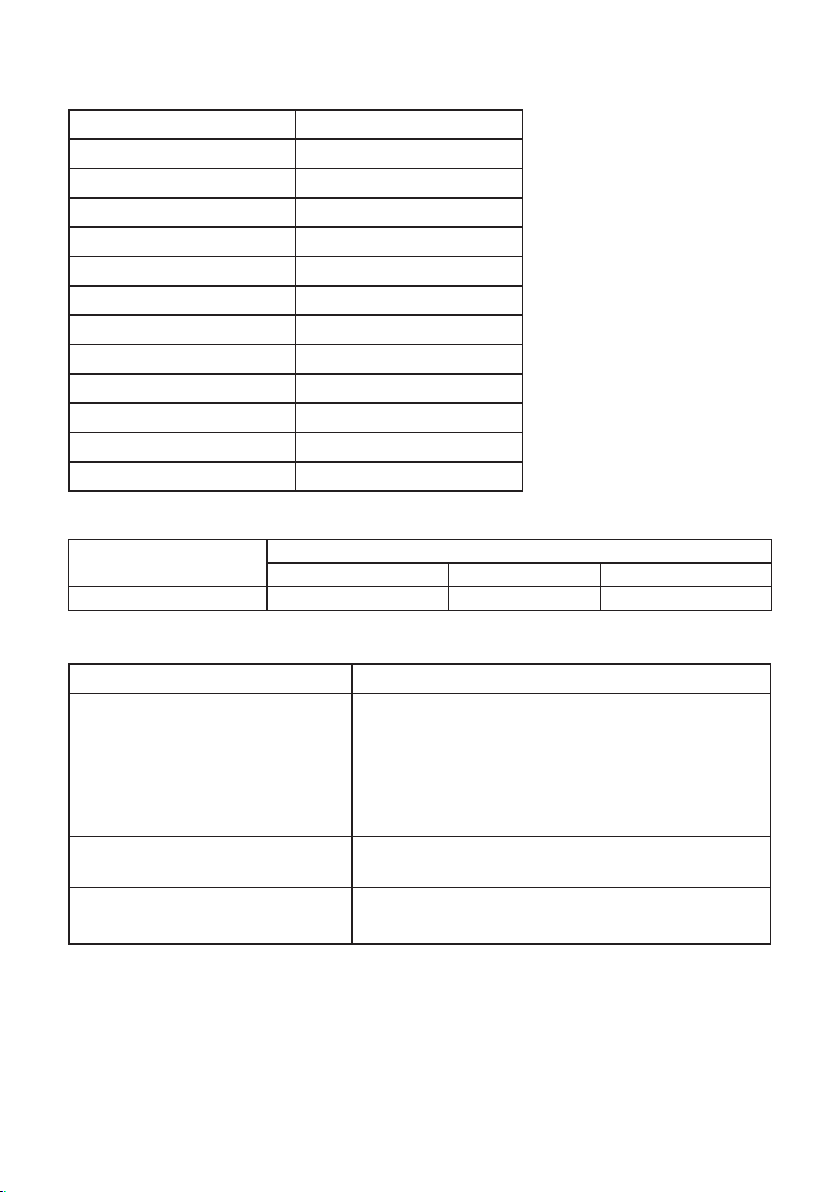
Режими на показване с MHL източници
Режим на дисплея Честота (Hz)
640 x 480p 60
720 x 480p 60
720 x 576p 50
1280 x 720p 60
1280 x 720p 50
1920 x 1080i 60
1920 x 1080i 50
1920 x 1080p 30
1920 x 1080p 60
1920 x 1080p 50
720 (1440) x 480i 60
720 (1440) x 576i 50
MST (предаване на множество потоци) режими
Монитор с MST
източник
2560 x 1440/ 60Hz 1 2 2
Максимален брой поддържани външни монитори
2560x1440/60Hz 1920x1200/60Hz 1920x1080/60Hz
Електрически спецификации
Модел U2515H/U2515HX
Входен видеосигнал ∞HDMI 1.4, (MHL 2.0)*, 600mV за всеки
диференциален ред, 100 ohm входен
импеданс на диференциална двойка
∞DisplayPort 1.2**, 600mV за всеки
диференциален ред, 100 ohm входен
импеданс на диференциална двойка
Входно напрежение/честота/ток 100 VAC към 240 VAC / 50 Hz или 60 Hz ± 3 Hz /
1,5 A (станд.)
Пусков ток ∞120 V: 40 A (макс.) при 0 °C (студен старт)
∞240 V: 80 A (макс.) при 0 °C (студен старт)
* Не поддържа HDMI 1.4 допълнителна спецификация, включително HDMI Ethernet
Channel (HEC), Audio Return Channel (ARC), стандарт за 3D формат и разделителна
способност за 2K и 4K разделителна способност за цифрово кино.
** Поддържа DP1.2 (CORE) спецификация, включително HBR2, MST и DP звук.
12 | За Вашия монитор
Page 13
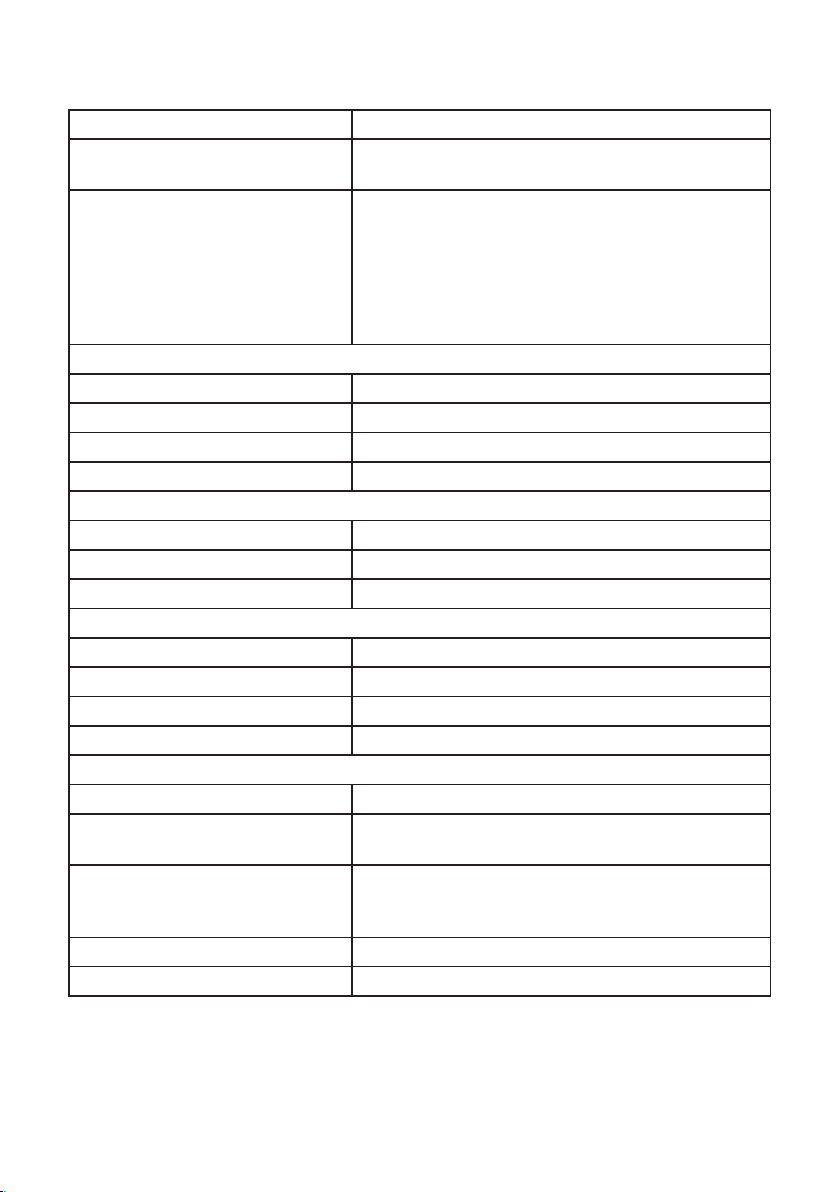
Физически характеристики
Модел U2515H/U2515HX
Тип конектор
Тип сигнален кабел
Размери (със стойка)
Височина (удължена) 512,5 mm (20,18 инча)
Височина (компрес.) 409,9 mm (15,67 инча)
Ширина
Дълбочина 205,0 mm (8,07 инча)
Размери (без стойка)
Височина 338,7 mm (13,33 инча)
Ширина 569,0 mm (22,40 инча)
Дълбочина 46,4 mm (1,83 инча)
Размери на стойката
Височина (удължена) 418,0 mm (16,46 инча)
Височина (компрес.) 371,6 mm (14,63 инча)
Ширина 245,0 mm (9,65 инча)
Дълбочина 205,0 mm (8,07 инча)
Тегло
Тегло с опаковката 9,8 kg (21,56 lb)
Тегло с модула на стойката и
кабелите
Тегло без модула на стойката
(за стенен монтаж или VESA
монтаж - без кабели)
Тегло на модула на стойката 2,1 kg (4,64 lb)
Гланц на предна рамка Черна рамка - 13 единици за гланц (макс.)
DP, черен конектор (включва DP вход и DP
изход); Mini DisplayPort; HDMI (MHL); USB 3.0
∞Цифров: отстраняем, HDMI, 19 извода
∞Цифров: отстраняем, MHL, 19 извода
∞Цифров: отстраняем, Mini-DP към DP,
20 извода.
∞Универсална серийна шина (USB):
отстраняем, USB, 9 извода
612,7 mm (22,40 инча)
6,8 kg (14,96 lb)
4,4 kg (9,64 lb)
За Вашия монитор | 13
Page 14
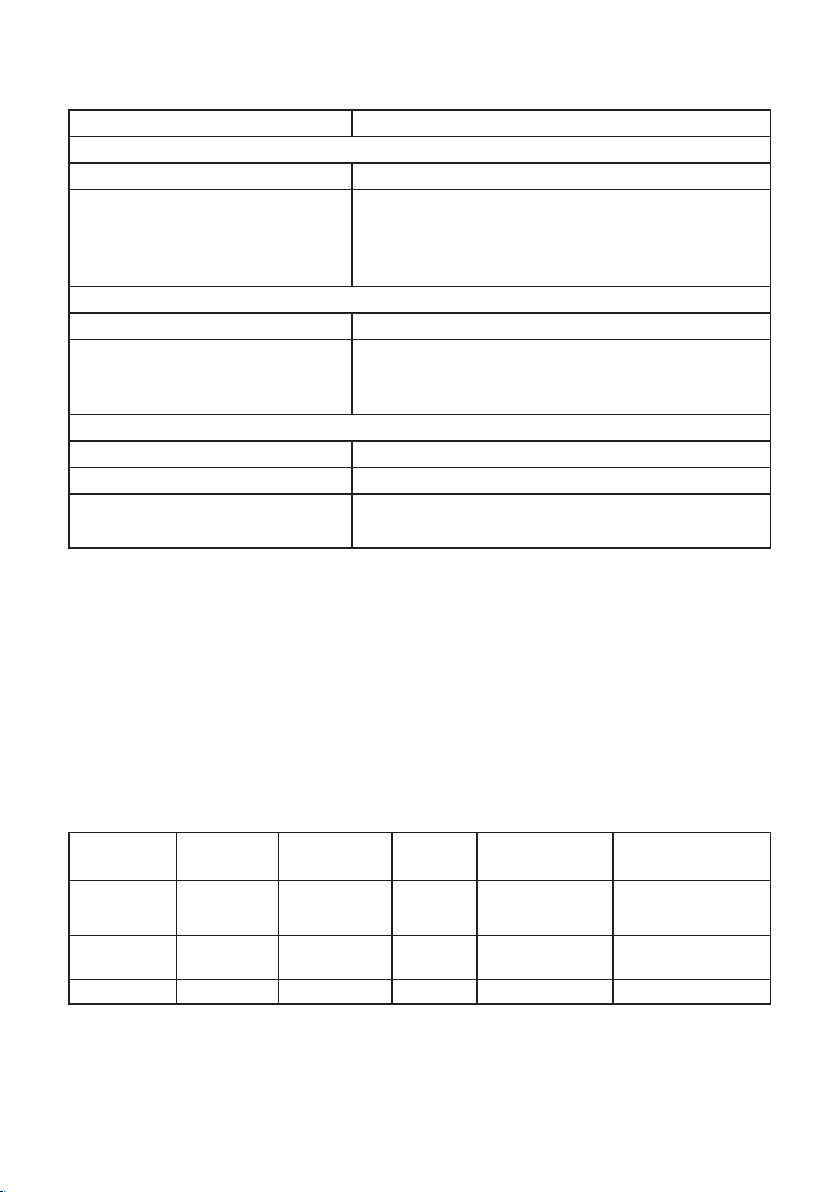
Характеристики н средата
Модел U2515H/U2515HX
Температура
При работа От 0 °C до 40 °C (от 32 °F до 104 °F)
При съхранение ∞Съхранение: От -20 °C до 60 °C
(от -4 °F до 140 °F)
∞Доставка: От -20 °C до 60 °C
(от -4 °F до 140 °F)
Влажност
При работа От 10% до 80% (без кондензиране)
При съхранение ∞Съхранение: От 5% до 90%
(без кондензиране)
∞Доставка: От 5% до 90% (без кондензиране)
Надморска височина
При работа 5.000 m (16.400 ft) (максимално)
При съхранение 12.192 m (40.000 ft) (максимално)
Топлинно разсейване
∞296,67 BTU/час (макс.)
∞119,35 BTU/час (станд.)
Режими за управление на захранването
Ако имате карта за дисплей DPM™, съвместима с VESA, или сте инсталирали
софтуер на компютъра си, мониторът автоматично ще намали консумацията на
енергия при неактивност. Това се нарича Икономичен режим*. Ако компютърът
открие въвеждане от клавиатурата, мишката или други входни устройства,
мониторът автоматично възобновява функционирането. Таблицата по-долу
показва консумацията на енергия и сигналите при използване на функцията за
автоматично намаляване на консумацията на енергия.
* Нулева консумация на енергия в ИЗКЛ. режим може да бъде постигната само
чрез изваждане на основните кабела от монитора.
VESA
Режими
Нормална
работа
Активен изкл.
режим
Изключване - - - Изкл. По-малко от 0,5 W
Хоризонт.
синхр.
Активен Активен Активен Бял 87 W (макс.)**
Не е активно Не е активно Празно Бял(Свети) По-малко от 0,5 W
Вертикално
синхр.
Видео Индикатор на
захранването
Консумация на
енергия
35 W (станд.)
** Макс. консумация на енергия с макс. луминесценция и активно USB свързване.
Екранното меню функционира само в нормален режим. Когато е натиснат
произволен бутон в режим Active-off (Активно изкл.), ще се появи едно от следните
съобщения:
14 | За Вашия монитор
Page 15
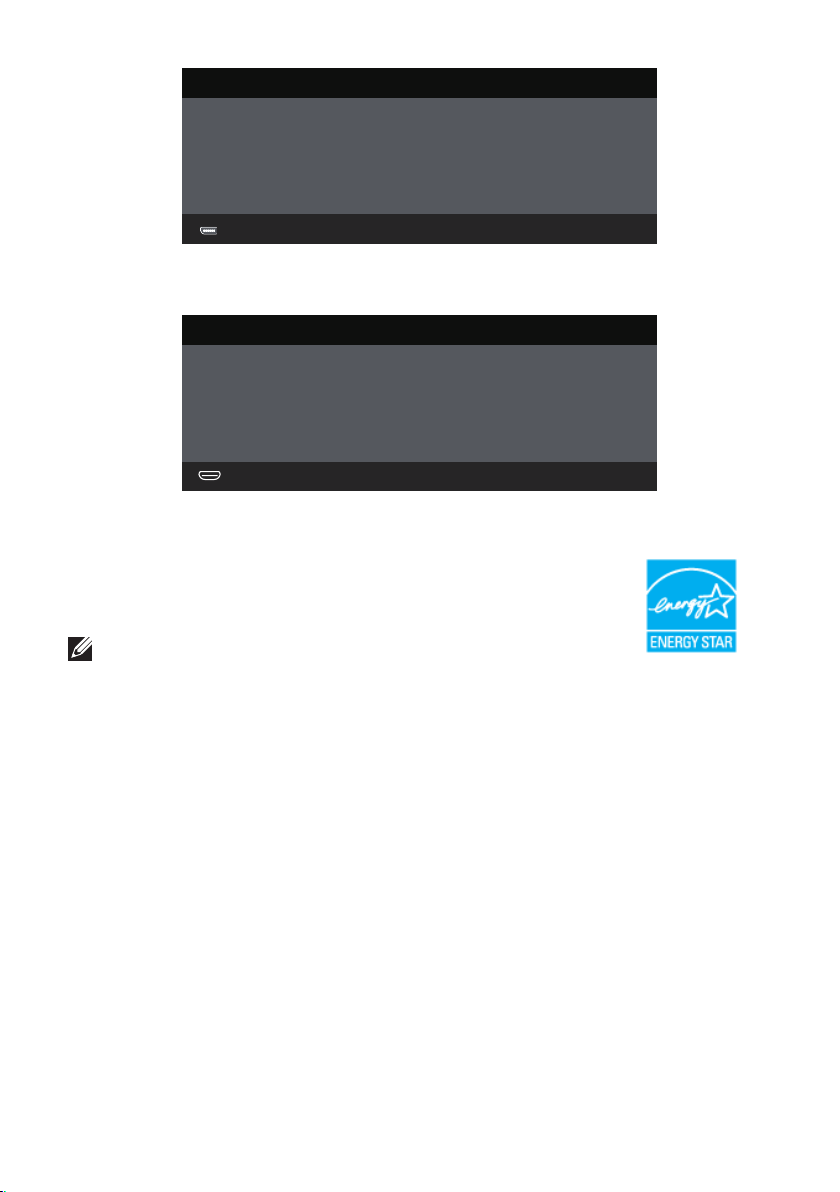
Dell UltraSharp U2515H
There is no signal coming from your computer. Press any key on the
keyboard or move the mouse to wake it up. If there is no display, press the
monitor button now to select the correct input source on the On-Screen-
Display menu.
или
Dell UltraSharp U2515H
There is no signal coming from your device. Please activate your device to
wake it up. If there is no display, press the monitor button now to select
the correct input source on the On-Screen-Display menu.
Активирайте компютъра и монитора, за да получите достъп до екранното меню.
ЗАБЕЛЕЖКА: Мониторът има сертификат ENERGY STAR®.
За Вашия монитор | 15
Page 16
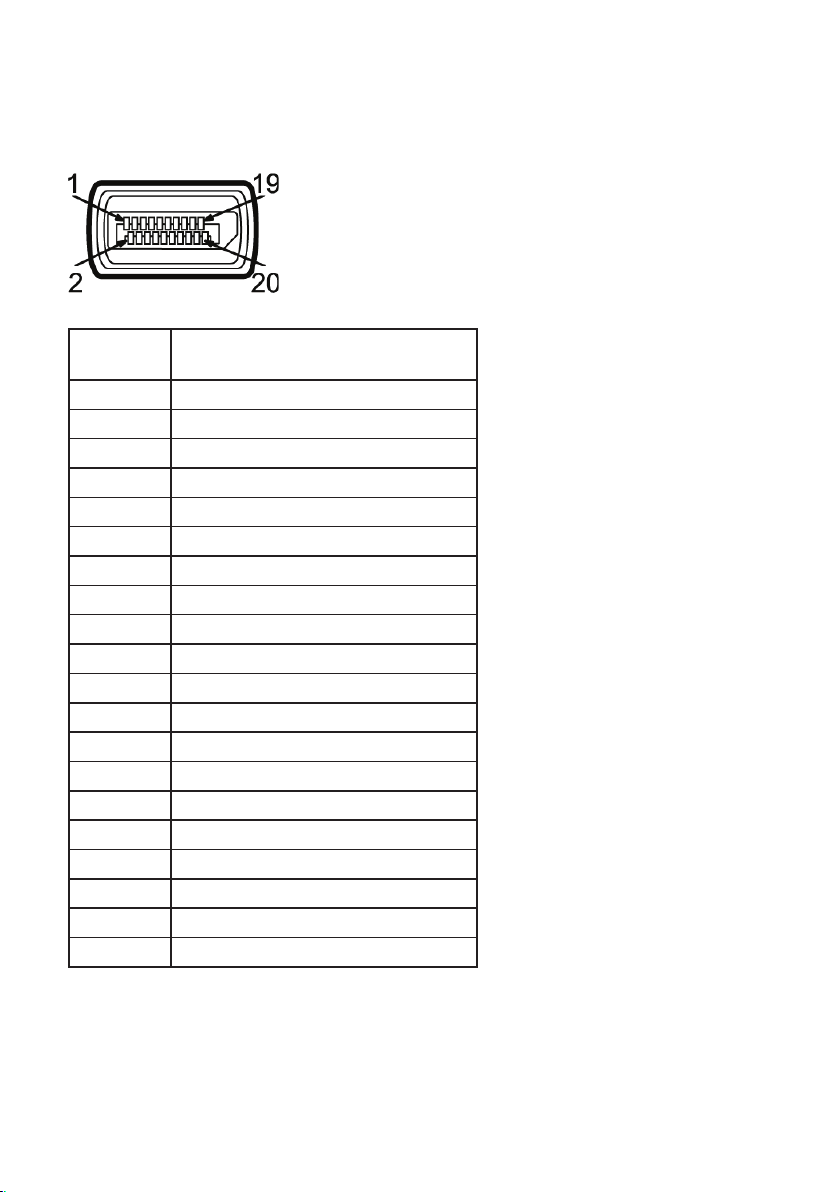
Назначения на изводите
Конектор на порта на дисплея
Номер на
извод
1 ML0(p)
2 GND
3 ML0(n)
4 ML1(p)
5 GND
6 ML1(n)
7 ML2(p)
8 GND
9 ML2(n)
10 ML3(p)
11 GND
12 ML3(n)
13 GND
14 GND
15 AUX(p)
16 GND
17 AUX(n)
18 GND
19 Re-PWR
20 +3.3 V DP_PWR
20-изводна страна на свързания
сигнален кабел
16 | За Вашия монитор
Page 17
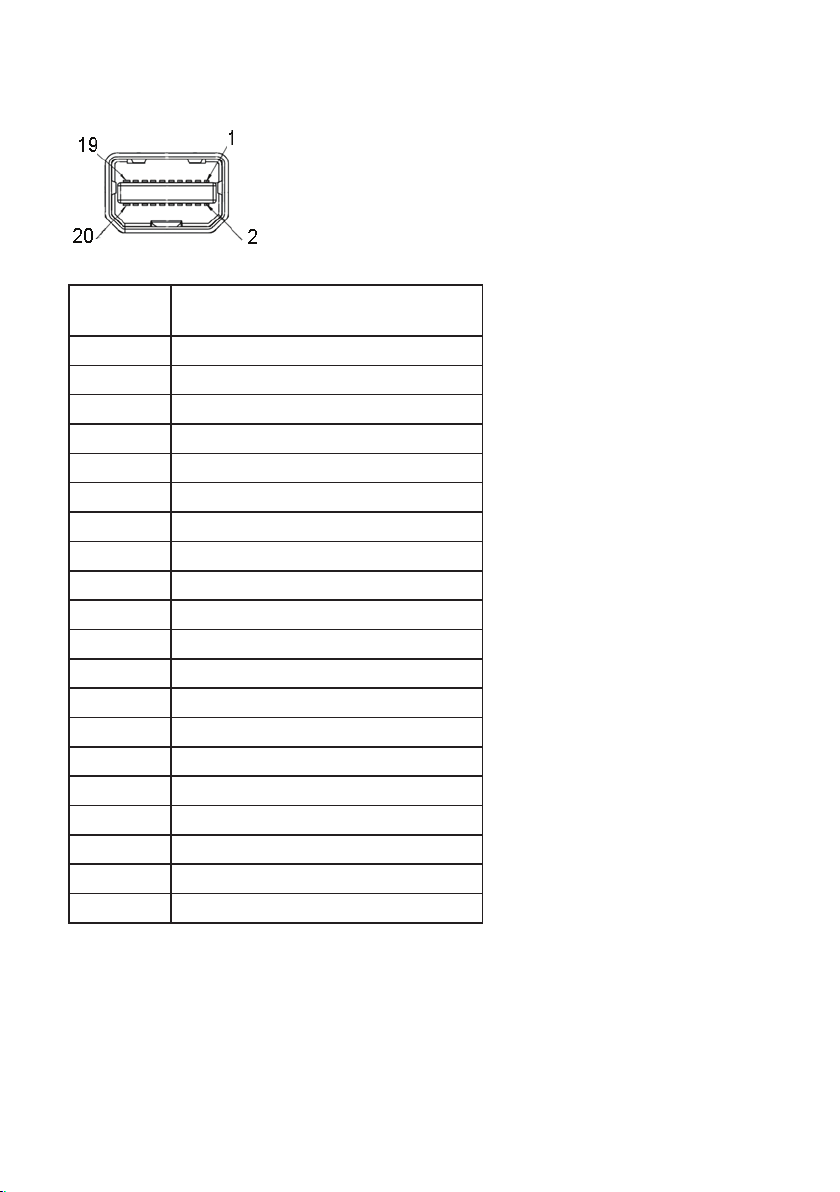
Конектор Mini DisplayPort
Номер на
извод
20-изводна страна на свързания
сигнален кабел
1 GND
2 Откриване на "горещо свързване"
3 ML3(n)
4 GND
5 ML3(p)
6 GND
7 GND
8 GND
9 ML2(n)
10 ML0(n)
11 ML2(p)
12 ML0(p)
13 GND
14 GND
15 ML1(n)
16 AUX(p)
17 ML1(p)
18 AUX(n)
19 GND
20 +3.3 V DP_PWR
За Вашия монитор | 17
Page 18
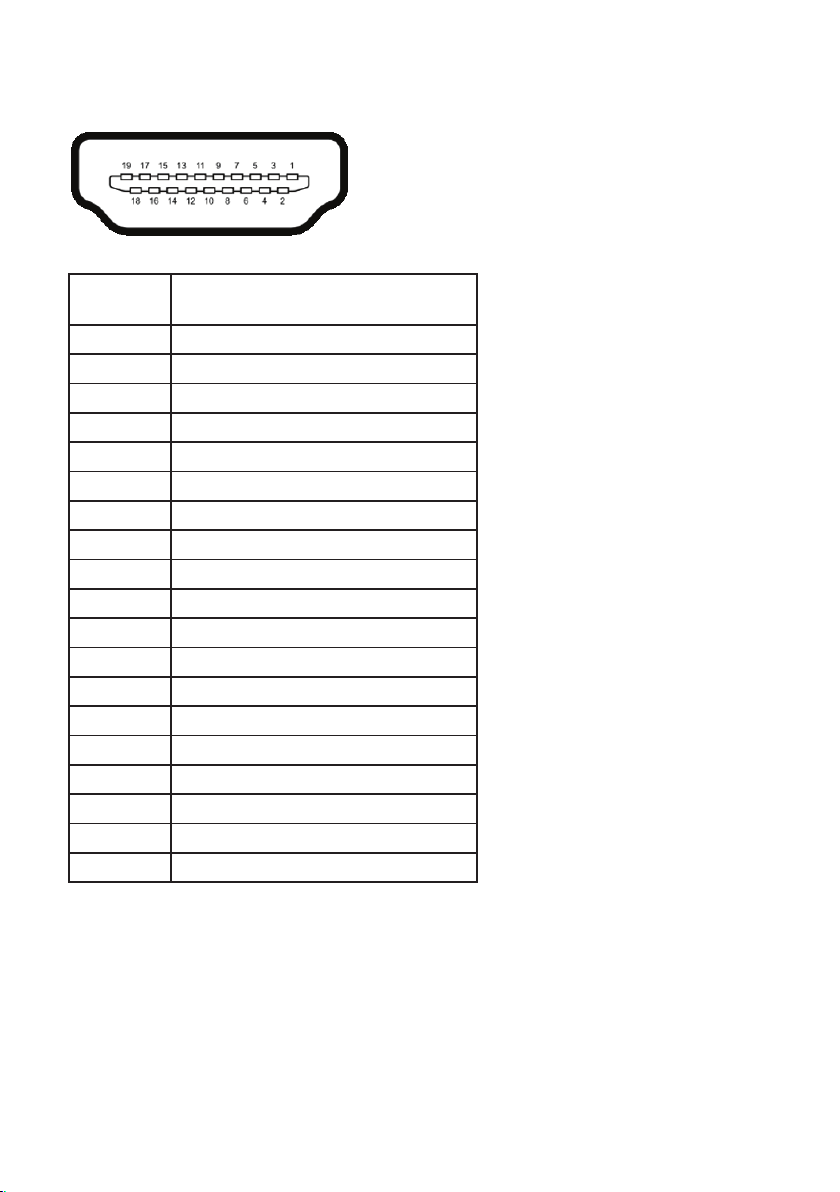
HDMI конектор
Номер на
извод
1 TMDS DATA 2+
2 TMDS DATA 2 SHIELD
3 TMDS DATA 2-
4 TMDS DATA 1+
5 TMDS DATA 1 SHIELD
6 TMDS DATA 1-
7 TMDS DATA 0+
8 TMDS DATA 0 SHIELD
9 TMDS DATA 0-
10 TMDS CLOCK+
11 TMDS CLOCK SHIELD
12 TMDS CLOCK-
13 CEC
14 Запазен (N.C. на устройството)
15 DDC CLOCK (SCL)
16 DDC DATA (SDA)
17 DDC/CEC заземяване
18 +5 V захранване
19 Откриване на "горещо свързване"
19-изводна страна на свързания
сигнален кабел
18 | За Вашия монитор
Page 19
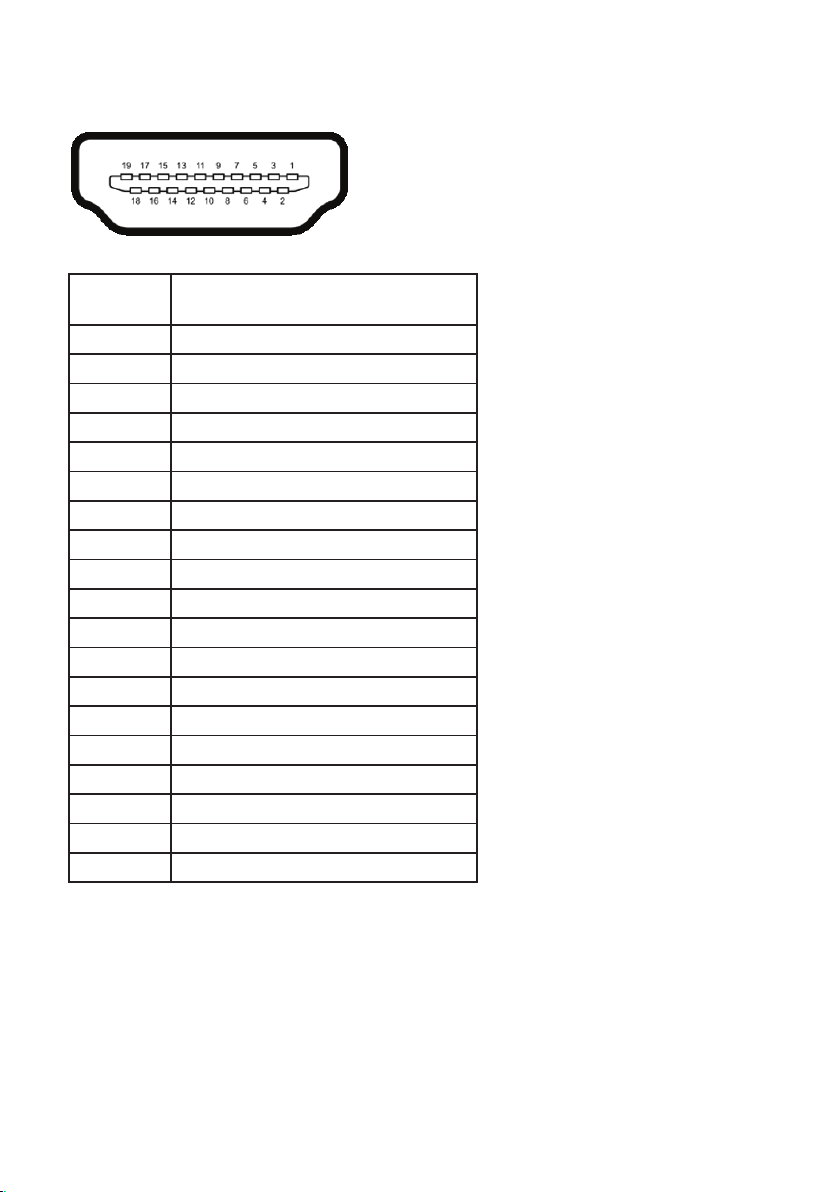
MHL конектор
Номер на
извод
1 TMDS DATA 2+
2 TMDS DATA 2 SHIELD
3 TMDS DATA 2-
4 TMDS DATA 1+
5 GND
6 TMDS DATA 1-
7 MHL+
8 TMDS DATA 0 SHIELD
9 MHL-
10 TMDS CLOCK+
11 GND
12 TMDS CLOCK-
13 CEC
14 Запазен (N.C. на устройството)
15 DDC CLOCK (SCL)
16 DDC DATA (SDA)
17 GND
18 VBUS (+5V, 900mA макс.)
19 CBUS
19-изводна страна на свързания
сигнален кабел
Поддръжка на Plug and Play
Можете да инсталирате монитора в система, съвместима с Plug and Play.
Мониторът автоматично предоставя на компютърна система Extended Display
Identification Data (EDID) чрез Display Data Channel (DDC) протоколи, така че
системата може сама да се конфигурира и да оптимизира настройките на
монитора. Повечето инсталации на монитора са автоматични, можете да изберете
различни настройки, ако желаете. За повече информация относно промяната на
настройките на монитора вижте Работа с монитора.
За Вашия монитор | 19
Page 20

Интерфейс на универсална серийна шина (USB)
Този раздел Ви дава информация за USB портовете, налични на Вашия монитор.
ЗАБЕЛЕЖКА: Този монитор е съвместим със SuperSpeed USB 3.0.
Скорост на
прехвърляне
Super-speed 5 Gbps 4,5 W (макс., всеки порт)
Висока скорост 480 Mbps 4,5 W (макс., всеки порт)
Максимална
скорост
* До 2A на USB downstream порт (порт с икона-светкавица ) със
съвместимост с BC1.2 устройства или стандартни USB устройства.х
Скорост на
пренос на данни
12 Mbps 4,5 W (макс., всеки порт)
Консумация на енергия*
USB Upstream конектор
Номер на извод 9-изводна страна на конектор
1 VCC
2 D-
3 D+
4 GND
5 SSTX-
6 SSTX+
7 GND
8 SSRX-
9 SSRX+
20 | За Вашия монитор
Page 21

USB изходен конектор
Номер на извод 9-изводна страна на конектор
1 VCC
2 D-
3 D+
4 GND
5 SSTX-
6 SSTX+
7 GND
8 SSRX-
9 SSRX+
USB портове
∞1 входен - отзад
∞5 downstream - отзад
∞Порт за зареждане - портът с икона-светкавица , поддържа текущата
функция за зареждане, ако устройството е съвместимо с BC1.2.
ЗАБЕЛЕЖКА: USB 3,0 функционалност изисква компютър, съвместим с USB
3,0.
ЗАБЕЛЕЖКА: USB интерфейсът на монитора работи, само когато мониторът
е Вкл. или в икономичен режим. Ако изключите монитора и след това го
включите, на свързаните периферни устройства може да са им необходими
няколко секунди за възобновяване на нормалната функционалност.
Качество на LCD монитор и политика за пиксели
По време на производствения процес на LCD монитора, не е необичайно за
един или повече пиксели да останат непроменени, което е трудно забележимо и
не засяга качеството на дисплея или използваемостта. За повече информация
относно Политиката за качество на мониторите на Dell и Политиката за пикселите,
вижте уеб сайта за поддръжка на Dell: http://www.dell.com/support/monitors.
За Вашия монитор | 21
Page 22

Инструкции за поддръжка
Почистване на Вашия монитор
ВНИМАНИЕ: Прочетете и следвайте Инструкции за безопасност преди
почистване на монитора.
ПРЕДУПРЕЖДЕНИЕ: Преди почистване на монитора, изключете
захранващия кабел на монитора от електрическия контакт.
За най-добри практики следвайте инструкциите в списъка по-долу докато
разопаковате, почиствате или боравите с монитора:
∞За да почистите своя антистатичен екран, леко навлажнете меко и чисто
парче плат с вода. Ако е възможно използвайте специална кърпа за
почистване на екран или разтвор, подходящ за антистатични покрития. Не
използвайте бензол, разтворител, амоняк, абразивни почистващи препарати
или сгъстен въздух.
∞Използвайте леко навлажнено, топло парче плат за почистване на монитора.
Избягвайте използването на какъвто и да било почистващ препарат, защото
някои препарати оставят бяла следа по монитора.
∞Ако забележите бял прах, когато разопаковате монитора си, избършете го с
кърпа.
∞Трябва да боравите внимателно с монитор си, защото по-тъмните на цвят
монитори се драскат по-лесно и драскотините са по-видими в сравнение с по
светлите монитор.
∞За да се запази най-доброто качество на изображението на монитора,
използвайте динамично променящ се скрийнсейвър и изключете монитора,
когато не се използва.
22 | За Вашия монитор
Page 23

Настройка на монитора
2
Монтаж на стойката
ЗАБЕЛЕЖКА: Когато мониторът се експедира от фабриката, стойката е
отделена.
ЗАБЕЛЕЖКА: Това е приложимо за монитори със стойка. При закупуване
на друга стойка, обърнете се към ръководството на съответната стойка за
инструкции относно инсталирането й.
Монтиране на стойката на монитора:
1.
Отстранете защитния капак и поставете монитора върху него.
2.
Напаснете двете щифта в горната част на стойката към жлеба на гърба на
монитора.
3.
Натиснете стойката, докато щракне на мястото.
Свързване на Вашия монитор
ПРЕДУПРЕЖДЕНИЕ: Преди да започнете процедурите в този раздел,
следвайте Инструкции за безопасност.
ЗАБЕЛЕЖКА: Не свързвайте всички кабели към компютъра едновременно.
Свързване на монитора към компютъра:
1.
Изключете компютъра и извадете захранващия кабел.
Свържете DP/Mini-DP към DP/HDMI/MHL кабела от монитора към компютъра.
Настройка на монитора | 23
Page 24

Свързване на HDMI кабел
Свържете MHL кабела
Свързване на кабел DisplayPort (Mini-DP към DP)
24 | Настройка на монитора
Page 25

Свързване на черен DisplayPort (DP към DP) кабел
Свързване на монитора за функция DP предаване на
множество потоци (MST)
ЗАБЕЛЕЖКА: U2515H/U2515HX поддържа DP MST функция. За да
използвате тази функция, графичната карта на Вашия компютър трябва да е
сертифицирана за DP1.2 с опция MST.
Фабричната настройка по подразбиране в U2515H/U2515HX е DP1.1a.
За да разрешите MST връзка, използвайте само DP кабела, предоставен в кутията
(или друг сертифициран DP1.2 кабел) и променете DP настройката на DP1.2 като
извършите следните стъпки:
А) Мониторът може да показва съдържание
1.
Използвайте OSD бутона за навигация в Display Settings (Настройки на
дисплея).
Настройка на монитора | 25
Page 26

Brightness / Contrast
Input Source
Color
Energy
Menu
Personalize
Others
Aspect Ratio
Sharpness
Dynamic Contrast
Response Time
DP 1.2
Reset Display Settings
Energy UseDell UltraSharp U2515H
Wide 16:9
50
Normal
Disable
Resolution: 1920x1080, 60Hz
2.
Отидете в избора DP 1.2.
3.
Изберете Enable (Разреши) или съответно Disable (Забрани)
4.
Следвайте съобщението на екрана, за да потвърдите избора на DP1.2 или
Maximum: 2560x1440, 60Hz
DP1.1a.
Dell UltraSharp U2515H
Please ensure your Graphics Card can support DP MST(Daisy Chain)/
HBR2(High Bit Rate) before changing the monitor setting to DP1.2.
Incorrect setting may result in blank screen on monitor.
Confirm
Exit
Dell UltraSharp U2515H
DP MST/HBR2 will be disabled for DP1.1a
26 | Настройка на монитора
Confirm
Exit
Page 27

Б) Мониторът не показва съдържание (празен екран)
1.
Използвайте бутона и за маркиране на DP или mDP.
DP
mDP
2.
Натиснете и задръжте бутона в продължение на една (8) секунда.
3.
Ще се появи съобщението за DisplayPort конфигурация:
Dell UltraSharp U2515H
DP 1.2?
Enable
Disable
4.
Използвайте бутона , за да разрешите DP1.2 или бутона за изход без да
правите промени.
Повторете стъпките по-горе, за да промените настройката обратно на DP 1.1a, ако
е необходимо.
ВНИМАНИЕ: Фигурите са показани само с илюстративна цел.
Разположението на компютъра може да е различно.
Настройка на монитора | 27
Page 28

Свързване на USB 3.0 кабел
След като приключите със свързването на VGA/Mini-DP към DP/DP/HDMI кабела,
следвайте процедурите по-долу, за да свържете USB 3.0 кабела към компютъра и
да завършите настройката на монитора си:
1.
Свържете upstream USB 3.0 порта (кабелът е включен) към подходящ USB 3.0
порт на Вашия компютър. (Вижте Изглед отдолу за повече информация.)
2.
Свържете USB 3.0 периферни устройства към downstream USB 3.0 порт на
монитора.
3.
Включете захранващия кабел на компютъра и монитора в намиращ се
наблизо контакт.
4.
Включете монитора и компютъра.
Ако мониторът показва образ, инсталацията е завършена. Ако не показва
изображение, вижте Проблеми, специфични за универсална серийна шина
(USB).
5.
Използвайте гнездото за кабел на стойката на монитора за организиране на
кабелите.
Използване на (MHL) mobile-high definition връзка
ЗАБЕЛЕЖКА: Този монитор е сертифициран с MHL.
ЗАБЕЛЕЖКА: За да използвате функцията MHL, използвайте само
сертифициран MHL кабел и устройства-източници, които поддържат MHL
изход.
ЗАБЕЛЕЖКА: Някои MHL устройства-източници може да изискват
няколко секунди или по-дълго за извеждане на образ в зависимост от MHL
устройствата-източници.
ЗАБЕЛЕЖКА: При свързване на MHL устройство-източник, влезте в Standby
mode (Стандартен режим), мониторът ще покаже черен екран или екрана подолу, в зависимост от изходния сигнал MHL.
Dell UltraSharp U2515H
Entering Power Save Mode.
28 | Настройка на монитора
Page 29

За да разрешите MHL връзка, извършете стъпките по-долу:
1.
Включете захранващия кабел на Вашия монитор в AC контакт.
2.
Свържете (micro) USB порта на Вашето MHL устройство-източник HDMI (MHL)
1 или HDMI (MHL) 2 порта на монитора с помощта на сертифициран MHL
кабел (вижте Изглед отдолу за повече информация.)
3.
Включете монитора и MHL устройството-източник.
4.
Изберете източника на входен сигнал на монитора на HDMI (MHL) 1 или HDMI
(MHL) 2 с помощта на екранното меню (вижте Използване на екранното меню
(OSD) за повече информация.)
5.
Ако не показва изображение, вижте Специфични проблеми с мобилна
високодетайлна връзка (MHL).
Организиране на кабелите
След като свържете всички необходими кабели към монитора и компютъра (вж.
Свързване на Вашия монитор относно свързване на кабелите), организирайте
всички кабели както е показано по-горе.
Настройка на монитора | 29
Page 30

Поставяне на капака на отделението за кабели
ЗАБЕЛЕЖКА: Когато мониторът се изпраща от фабриката, капачето на
отделението за кабелите е отделено.
2
1
1.
Напаснете двете щифта в долната част на капака на кабела към жлеба на
гърба на монитора.
2.
Натиснете капака на отделението за кабели, докато щракне на място.
Отстраняване на стойката на монитора
ЗАБЕЛЕЖКА: За да избегнете драскотини по LCD екрана при сваляне на
стойката, уверете се, че мониторът е поставен върху мека и чиста повърхност.
ЗАБЕЛЕЖКА: Това е приложимо за монитори със стойка. При закупуване
на друга стойка, обърнете се към ръководството на съответната стойка за
инструкции относно инсталирането й.
3
2
Отстраняване на стойката:
1.
Поставете монитора върху мека и равна повърхност или възглавница.
2.
Натиснете и задръжте бутона за освобождаване на стойката.
3.
Повдигнете стойката нагоре и я отдалечете от монитора.
30 | Настройка на монитора
Page 31

Поставяне на капачето на отделението за кабели
1
2
1.
Натиснете щифта на капака на отделението за кабели.
2.
Отстранете двата щифта в долната част на капака на кабела от жлеба на
гърба на монитора.
Монтиране към стена (опция)
(Размер на болтовете: M4 x 10 mm).
Вижте инструкциите за комплекта за монтаж на стена, съвместим с VESA.
1.
Поставете панела на монитора върху мека и равна повърхност или
възглавница върху стабилна равна маса.
2.
Отстранете стойката.
3.
Използвайте отвертка Phillips, за да отстраните болтовете от пластмасовия
капак.
4.
Монтирайте монтажната конзола от комплекта за монтаж на стена към
монитора.
5.
Монтирайте монитора на стената като следвате инструкциите, включени в
комплекта за монтаж на стена.
ЗАБЕЛЕЖКА: Използвайте само стойка за монтаж на стена със скоба,
одобрена от UL и с макс. тегло/натоварване 4,91 kg.
Настройка на монитора | 31
Page 32

Работа с монитора
3
Включване на монитора
Натиснете бутона
, за да включите монитора.
Използване на контролите на предния панел
Използвайте командните бутони на предния панел на монитора за конфигуриране
настройките на показваното изображение. При натискане на тези бутони за
регулиране на командите на екранното меню се извеждат цифровите стойности на
променяните характеристики.
2 31
Следната таблица описва бутоните на предния панел:
Бутон на предния
панел
1
Shortcut key (Пряк
път)/Preset Modes
(Готови настройки)
32 | Работа с монитора
Използвайте този бутон, за да изберете от списък с
готови цветови режими.
Описание
Page 33

Използвайте този бутон за пряк достъп до менюто
Brightness/Contrast (Яркост/Контраст).
Shortcut key (Пряк
път)/Brightness/
Contrast (Яркост/
Контраст)
Използвайте бутона MENU (МЕНЮ) за стартиране
и избор на екранното меню (OSD). Вижте Достъп до
Menu (Меню)
Exit (Изход)
2 и
3
Захранване (с
индикатор на
захранването)
системата менюта.
Използвайте бутона, за да се върнете към главното
меню или излезете от главно меню на екрана.
Използвайте бутона Захранване за включване и
изключване на монитора.
Белият индикатор показва, че мониторът е включен
и напълно функциониращ. Светещият бял индикатор
показва икономичен режим.
Бутон на предния панел
Използвайте бутона на предната страна на монитора, за да конфигурирате
настройките на изображението.
Бутон на предния
панел
1
Нагоре
2
Надолу
3
OK (ОК)
4
Назад
Описание
Използвайте бутона Нагоре, за да регулирате
(увеличите диапазона на) елементи в екранното
меню.
Използвайте бутона Надолу, за да регулирате
(намалите диапазона на) елементи в OSD.
Използвайте бутона OK (ОК), за да потвърдите избора
си в менюто.
Използвайте бутона Назад, за да се върнете назад
към предишното меню.
Работа с монитора | 33
Page 34

Използване на екранното меню (OSD)
Достъп до системата менюта
ЗАБЕЛЕЖКА: Ако промените настройките и или преминете към друго меню,
или излезете от екранното меню, мониторът автоматично запазва направените
промени. Промените също се записват, ако промените настройките и след
това изчакате екранното меню да изчезне.
1.
Натиснете бутона , за да стартирате OSD менюто и да покажете основното
меню.
Главно меню за цифров вход (HDMI (MHL) 1/ HDMI (MHL) 2)
Energy UseDell UltraSharp U2515H
Brightness / Contrast
Input Source
Color
Display
Energy
Menu
Personalize
Others
50 50
Resolution: 1920x1080, 60Hz
или
Главно меню за цифров вход (mini DisplayPort)
Brightness / Contrast
Input Source
Color
Display
Energy
Menu
Personalize
Others
Resolution: 1920x1080, 60Hz
50 50
34 | Работа с монитора
Maximum: 2560x1440, 60Hz
Energy UseDell UltraSharp U2515H
Maximum: 2560x1440, 60Hz
Page 35

или
Главно меню за цифров (DP) входен сигнал
Brightness / Contrast
Input Source
Color
Display
Energy
Menu
Personalize
Others
50 50
Energy UseDell UltraSharp U2515H
Resolution: 1920x1080, 60Hz
2.
Натиснете бутоните и за навигация между опциите за настройка. Когато
Maximum: 2560x1440, 60Hz
преминавате от една икона на друга, името на опцията се маркира. Вижте
следната таблица за пълен списък с всички опции, налични за монитора.
3.
Натиснете бутона
4.
Натиснете бутона и , за да изберете желания параметър.
5.
Натиснете бутона , за да влезете в плъзгащата се лента, след което
веднъж, за да се активира опцията за маркиране отново.
използвайте бутоните и според индикаторите в менюто, за да
направите своите промени.
6.
Изберете бутона , за да се върнете на главното меню.
Работа с монитора | 35
Page 36

Икона Меню и
подменюта
Brightness/
Contrast
(Яркост/
контраст)
Описание
Използвайте това меню за активиране на настройката
Brightness/Contrast (Яркост/контраст).
Energy UseDell UltraSharp U2515H
Brightness / Contrast
Input Source
Color
Display
Energy
Menu
Personalize
Others
50 50
Brightness
(Яркост)
Contrast
(Контраст)
Resolution: 1920x1080, 60Hz
Maximum: 2560x1440, 60Hz
Brightness (Ярост) регулира луминесценцията на
подсветката.
Натиснете бутона , за да увеличите яркостта и
натиснете бутона , за да намалите яркостта (мин. 0/
макс. 100).
ЗАБЕЛЕЖКА: Ръчната настройка на Brightness
(Яркост) е забранена, когато Dynamic Contrast
(Динамичен контраст) е On (Вкл).
Първо настройте Brightness (Яркост), след това
настройте Contrast (Контраст), но само ако е
необходимо допълнително регулиране.
Натиснете бутона , за да увеличите контраста и
бутона , за да намалите контраста (мин. 0/макс. 100).
Функцията Contrast (Контраст) регулира степента
на разлика между тъмнина и светлина на екрана на
монитора.
36 | Работа с монитора
Page 37

Input Source
(Източник на
входен сигнал)
Използвате менюто Input Source (Източник на
входен сигнал), за да изберете между различните
видеоизточници, които могат да бъдат свързани към
монитора Ви.
Energy UseDell UltraSharp U2515H
Brightness / Contrast
Input Source
Color
Display
Energy
Menu
Personalize
Others
DP
mDP
HDMI(MHL) 1
HDMI(MHL) 2
DP
mDP
HDMI (MHL) 1
HDMI (MHL) 2
Color (Цвят)
Resolution: 1920x1080, 60Hz
Maximum: 2560x1440, 60Hz
Изберете входен сигнал DP, когато използвате
DisplayPort (DP) конектор. Натиснете , за да изберете
входен сигнал DP.
Изберете входен сигнал mDP, когато използвате
конектор Mini DisplayPort (Mini DP). Натиснете , за да
изберете входен сигнал mDP.
Изберете входен сигнал HDMI (MHL) 1 или HDMI (MHL) 2,
когато използвате HDMI конектори. Натиснете , за да
изберете източник на входен сигнал HDMI (MHL) 1 или
HDMI (MHL) 2
Използвайте Color (Цвят), за да регулирате режима за
настройка на цветовете.
Energy UseDell UltraSharp U2515H
Brightness / Contrast
Input Source
Color
Display
Energy
Menu
Personalize
Others
Resolution: 1920x1080, 60Hz
Input Color Format
Gamma
Preset Modes
Reset Color Settings
RGB
PC
Standard
Maximum: 2560x1440, 60Hz
Работа с монитора | 37
Page 38

Input Color
Format (Входящ
цветови режим)
Позволява задаване на режима за входен видеосигнал
на:
RGB: Изберете тази опция ако мониторът Ви е свързан
с компютър (или DVD плейър) чрез HDMI кабел (или
DisplayPort кабел); или MHL устройства чрез MHL кабел.
YPbPr: Изберете тази опция ако мониторът Ви е свързан
с DVD плейър чрез YPbPr с помощта на HDMI кабел (или
DisplayPort кабел); или MHL устройства чрез YPbPr с
помощта на MHL кабел.
Или ако настройката на изходния цвят на DVD (или MHL
устройства) не е RGB.
Energy UseDell UltraSharp U2515H
Brightness / Contrast
Input Source
Color
Display
Energy
Menu
Personalize
Others
Input Color Format
Gamma
Preset Modes
Reset Color Settings
RGB
YPbPr
Gamma (Гама)
38 | Работа с монитора
Resolution: 1920x1080, 60Hz
Maximum: 2560x1440, 60Hz
Позволява задаването на цветови режим Gamma (Гама)
на PC или MAC.
Energy UseDell UltraSharp U2515H
Brightness / Contrast
Input Source
Color
Display
Energy
Menu
Personalize
Others
Resolution: 1920x1080, 60Hz
Input Color Format
Gamma
Preset Modes
Reset Color Settings
PC
MAC
Maximum: 2560x1440, 60Hz
Page 39

Preset Modes
(Готови
режими)
При избор на Preset Modes (Предв. зададени режими),
можете да избирате Standard (стандартен), Multimedia
(мултимедиа), Movie (кино), Game (игри), Paper
(хартия), Color Temp. (Темп. на цвета)или Custom
Color (собствен цвят) от списъка.
∞
Standard (Стандартен)
: Зарежда настройките по
подразбиране за цветовете на монитора. Това е
готовият режим по подразбиране.
∞
Multimedia (Мултимедия)
: Зарежда цветови
настройки, подходящи за мултимедийни приложения.
∞
Movie (Филм)
: Зарежда цветови настройки,
подходящи за филми.
∞
Game (Игри)
: Зарежда цветови настройки, подходящи
за игри.
∞
Paper (Хартия)
: Зарежда настройките за яркост и
острота, подходящи за преглед на текст. Смесва фона
на текста, за да симулира хартиен носител без да
влияе на цветовите изображения. Прилага само RGB
входен формат.
∞
Color Temp. (Цветова температура)
: Позволява на
потребителите да изберат цветовата температура:
5000K, 5700K, 6500K, 7500K, 9300K
∞
Custom Color (Потребителски цвят)
10000K
и
: Позволява
.
ръчна регулиране на цветовите настройки.
Натиснете бутоните и , за да регулирате
стойностите на трите цвята (R, G, B) и да създадете
свой собствен режим с готови цветове.
Energy UseDell UltraSharp U2515H
Brightness / Contrast
Input Source
Color
Display
Energy
Menu
Personalize
Others
Input Color Format
Gamma
Preset Modes
Reset Color Settings
Standard
Multimedia
Movie
Game
Paper
Color Temp.
Custom Color
Resolution: 1920x1080, 60Hz
Maximum: 2560x1440, 60Hz
Работа с монитора | 39
Page 40

Hue (Нюанс)
Saturation
(Наситеност)
Reset Color
Settings
(Нулиране
на цветовите
настройки)
Display (Дислей)
Тази функция може да смени цвета на видеоизображението на
зелено или лилаво. Тя се използва за постигане на желания
телесен тон. Използвайте или за регулиране на оттенък
от 0 до 100.
Натиснете за увеличаване на зелената сянка на
видеоизображението.
Натиснете за увеличаване на лилавата сянка на
видеоизображението.
ЗАБЕЛЕЖКА: Регулиране на Hue (Нюанс) е достъпно само
при избор на готов режим Movie (Филм) или Game (Игра).
Тази функция може да регулира наситеността на цветовете на
видеоизображението. Използвайте или за регулиране
на наситеността от 0 до 100.
Натиснете , за да изберете монохромен изглед на
видеоизображението.
Натиснете , за да изберете цветен изглед на
видеоизображението.
ЗАБЕЛЕЖКА: Регулиране на Saturation (Наситеност) е
достъпно само при избор на готов режим Movie (Филм) или
Game (Игра).
Нулира Вашия монитор като връща фабричните настройки за
цветовете.
Използвайте Display (Дисплей) за регулиране на
изображението.
Energy UseDell UltraSharp U2515H
Brightness / Contrast
Input Source
Color
Display
Energy
Menu
Personalize
Others
Aspect Ratio
Sharpness
Dynamic Contrast
DP 1.2
Reset Display Settings
Wide 16:9
50
NormalResponse Time
Disable
Aspect Ratio
(Пропорции)
Sharpness
(Острота)
Response Time
(Време за
отговор)
40 | Работа с монитора
Resolution: 1920x1080, 60Hz
Maximum: 2560x1440, 60Hz
Регулира пропорциите на широк екран 16:9, 4:3 или 5:4.
Тази функция може да направи изображението по-остро или
по-меко. Използвайте или за регулиране на остротата
от 0 до 100.
Потребителят може да избере между Fast (Бързо) илиNormal
(Нормално).
Page 41

Dynamic Contrast
(Динамичен
контраст)
DP 1.2
Reset Display
Settings
(Нулиране на
настройките на
дисплея)
Energy (Енергия)
Позволява увеличаване на нивото на контраст а предоставяне
на по-остри и по-детайлни изображения.
Натиснете бутона , за да изберете Dynamic Contrast
(Динамичен контраст) On (Вкл.) или Off (Изкл.).
ЗАБЕЛЕЖКА: Dynamic contrast (Динамичен контраст)
предоставя по-висок контраст, ако изберете готов режим Game
(Игра) или Movie (Филм).
Натиснете , за да разрешите или забраните DP 1.2.
За да използвате DP MST (Гирлянда) или функцията HBR2,
разрешете DP 1.2.
ЗАБЕЛЕЖКА: Уверете се, че видеокартата може да поддържа
тези функции преди да изберете DP 1.2. Грешната настройка
може да доведе до празен екран. Някои графични карти не
поддържат MCCS (Monitor Control Command Set) при DP 1.2. В
такива случаи DDM (Dell Display Manager) може да не работи.
Изберете тази опция, за да възстановите настройките по
подразбиране на дисплея.
Energy UseDell UltraSharp U2515H
Brightness / Contrast
Input Source
Color
Display
Energy
Menu
Personalize
Other
Power Button LED
USB
Reset Energy Settings
On During Active
O During Standby
Power Button
LED (Индикатор
на бутона за
включване и
изключване)
USB
Reset Energy
Settings
(Нулиране на
настройките на
енергията)
Resolution: 1920x1080, 60Hz
Maximum: 2560x1440, 60Hz
Позволява Ви да зададете за индикатора на захранването
On During Active (Вкл. по време на активен режим) или
Off During Active (Изкл. по време на активен режим) с цел
икономия на енергия.
Позволява Ви да разрешите или забраните USB функцията по
време на режим на готовност на монитора.
ЗАБЕЛЕЖКА: Опцията USB on/off (Вкл./изкл. на USB) в режим
на готовност е налична само при изключен USB upstream кабел.
Тази опция ще бъде в сиво, когато USB upstream кабелът е
включен.
Изберете тази опция, за да възстановите Energy settings
(Настройки на енергия) по подразбиране.
Работа с монитора | 41
Page 42

Menu (Меню)
Изберете тази опция, за да регулирате настройките на
екранното меню като например езиците на екранното меню,
времето, за което менюто остава на екрана и други.
Energy UseDell UltraSharp U2515H
Brightness / Contrast
Input Source
Color
Display
Energy
Menu
Personalize
Others
Language
Rotation
Transparency
Timer
Lock
Reset Menu Settings
English
20
20s
Unlock
Maximum: 2560x1440, 60Hz
Language (Език)
Resolution: 1920x1080, 60Hz
Опциите Language (Език) избират за OSD един от осемте езика
(английски, испански, френски, немски, бразилски португалски,
руски, опростен китайски или японски).
Rotation
(Завъртане)
Завърта екрана 90 градуса по посока обратна на часовниковата
стрелка. Можете да регулирате менюто според Display Rotation
(Завъртане на дисплея).
Transparency
(Прозрачност)
Изберете тази опция, за да промените прозрачността на
менюто като натиснете бутоните и (мин.: 0 ~ макс.: 100).
Timer (Таймер) OSD Hole Time (Време за задържане на екранното меню
(OSD)): задава продължителността от време, през която
екранното меню остава активно след последното натискане на
бутон.
Използвайте или , за да регулирате плъзгача в стъпки от
1 секунда от 5 до 60 секунди.
Lock
(Заключване)
Управлява достъпът на потребителя до настройки. Когато
е избрана опцията Lock (Заключване), не се разрешават
потребителски настройки. Всички бутони са заключени.
ЗАБЕЛЕЖКА:
Функцията Lock (Заключване) – Или софтуерно заключване
(чрез OSD меню) или хардуерно заключване (натиснете и
задръжте бутона до бутона за захранването в продължение на
10 секунди).
Функцията Unlock (Отключване) – Само хардуерно отключване
(натиснете и задръжте бутона до бутона за захранването в
продължение на 10 секунди).
Reset Menu
Settings
Нулирайте всички настройки на екранното меню на фабричните
им стойности.
(Нулиране на
настройките на
менюто)
42 | Работа с монитора
Page 43

Personalize
(Персонализиране)
Потребителите могат да изберат функция от Preset Modes
(Готови режими), Brightness/Contrast (Яркост/Контраст),
Input Source (Източник на входен сигнал), Aspect Ratio
(Пропорции) или Rotation (Завъртане) и я задайте като пряк
път.
Energy UseDell UltraSharp U2515H
Brightness / Contrast
Input Source
Color
Display
Energy
Menu
Personalize
Others
Shortcut Key 1
Shortcut Key 2
Reset Personalization
Preset Modes
Brightness / Contrast
Input Source
Aspect Ratio
Rotation
Shortcut Key 1
(Клавиш за пряк
път 1)
Shortcut Key 2
(Клавиш за пряк
път 2)
Reset
Personalization
(Нулиране на
персонализиране)
Others (Други)
Resolution: 1920x1080, 60Hz
Maximum: 2560x1440, 60Hz
Потребителят може да избере една от следните опции:
Preset Modes (Готови режими), Brightness/Contrast (Яркост/
контраст), Input Source (Източник на входен сигнал), Aspect
Ratio (Пропорции) и Rotation (Завъртане) да се зададат като
Shortcut Key 1 (Клавиш за пряк път 1).
Потребителят може да избере една от следните опции:
Preset Modes (Готови режими), Brightness/Contrast (Яркост/
контраст), Input Source (Източник на входен сигнал), Aspect
Ratio (Пропорции) и Rotation (Завъртане) да се зададат като
Shortcut Key 2 (Клавиш за пряк път 2).
Позволява Ви да възстановите настройката по подразбиране
на клавиша за пряк път.
Energy UseDell UltraSharp U2515H
Brightness / Contrast
Input Source
Color
Display
Energy
Menu
Personalize
Others
Resolution: 1920x1080, 60Hz
Button Sound
DDC/CI
LCD Conditioning
Reset Other Settings
Factory Reset
O
Enable
Disable
Reset All Settings
Maximum: 2560x1440, 60Hz
Button Sound
(Звук на бутона)
Мониторът издава сигнал всеки път, когато е избрана нова
опция в менюто. Тази функция разрешава или забранява звука.
Работа с монитора | 43
Page 44

DDC/CI DDC/CI (Display Data Channel/Command Interface) позволява
регулиране на параметрите на Вашия монитор (яркост, цветови
баланс и др.) чрез софтуера на Вашия компютър.
Можете да забраните тази функция като изберете Disable
(Забрани).
Enable (Разрешете) тази функция за най-добро потребителско
изживяване и оптимална производителност на Вашия монитор.
Energy UseDell UltraSharp U2515H
Brightness / Contrast
Input Source
Color
Display
Energy
Menu
Personalize
Others
Button Sound
DDC/CI
LCD Conditioning
Reset Other Settings
Factory Reset
Enable
Disable
LCD Conditioning
(LCD напасване)
Reset Other
Settings
(Нулиране на
други настройки)
Factory Reset
(Възстановяване
на фабрични
настройки)
Resolution: 1920x1080, 60Hz
Maximum: 2560x1440, 60Hz
Спомага за намаляването на краткотрайно задържане на
изображението. В зависимост от степента на задържане на
изображението, възможно е изпълнението на програмата да
отнеме известно време. Можете да разрешите тази функция
като изберете Enable (Разреши).
Energy UseDell UltraSharp U2515H
Brightness / Contrast
Input Source
Color
Display
Energy
Menu
Personalize
Others
Resolution: 1920x1080, 60Hz
Button Sound
DDC/CI
LCD Conditioning
Reset Other Settings
Factory Reset
Enable
Disable
Maximum: 2560x1440, 60Hz
Нулиране на всички настройки под менюто за настройка Others
(Други) на готовите им фабрични стойности.
Нулира всички настройки като връща готовите им фабрични
стойности.
ЗАБЕЛЕЖКА: Мониторът Ви има вградена функция за автоматично
калибриране на яркостта за компенсиране на LED стареенето.
44 | Работа с монитора
Page 45

Предупреждения на OSD
Когато е разрешена функцията Dynamic Contrast (Динамичен контраст) (в тези
готови режими: Game (Игра) или Movie (Филм)), е забранена ръчната настройка
на яркостта е забранена.
Dell UltraSharp U2515H
Do you wish to turn o Dynamic Contrast?
No
Yes
Когато мониторът не поддържа определен режим на разделителната способност,
ще видите следното съобщение:
Dell UltraSharp U2515H
The current input timing is not supported by the monitor display. Please
change your input timing to 2560x1440, 60Hz or any other monitor
listed timing as per the monitor specifications.
Това означава, че мониторът не може да се синхронизира със сигнала, който
получава от компютъра. Вижте Технически характеристики на монитора относно
диапазона на хоризонтална и вертикална честота, които са адресируеми за този
монитор. Препоръчителният режим е 2560 x 1440.
Ще видите следното съобщение преди да бъде забранена функцията DDC/CI:
Dell UltraSharp U2515H
The function of adjusting display setting using PC application will be
disabled.
Do you wish to disable DDC/CI function?
No
Yes
Работа с монитора | 45
Page 46

Следното съобщение се появява, когато мониторът влезе в Power Save Mode
(Икономичен режим):
Dell UltraSharp U2515H
Entering Power Save Mode.
Активирайте компютъра и събудете монитора, за да получите достъп до OSD.
Ако натиснете произволен бутон, различен от бутона за захранването, едно от
следните съобщения се появява в зависимост от избрания входен сигнал:
Вход HDMI (MHL)/mDP/DP
Dell UltraSharp U2515H
There is no signal coming from your computer. Press any key on the
keyboard or move the mouse to wake it up. If there is no display, press
the monitor button now to select the correct input source on the
On-Screen-Display menu.
или
Dell UltraSharp U2515H
There is no signal coming from your device. Please activate your device to
wake it up. If there is no display, press the monitor button now to select
the correct input source on the On-Screen-Display menu.
Ако е избран HDMI (MHL), mDP или DP входен сигнал и съответният кабел не е
свързан, ще се появи плаващ диалогов прозорец, както е показано по-долу.
Dell UltraSharp U2515H
46 | Работа с монитора
Page 47

или
или
Dell UltraSharp U2515H
No HDMI (MHL) 2 Cable
The dispaly will go into Power Save Mode in 5 minutes
www.dell.com/support/monitors
Dell UltraSharp U2515H
No mDP Cable
The dispaly will go into Power Save Mode in 5 minutes
www.dell.com/support/monitors
или
Dell UltraSharp U2515H
?
No DP Cable
The dispaly will go into Power Save Mode in 5 minutes
www.dell.com/support/monitors
Вижте Отстраняване на неизправности за повече информация.
Работа с монитора | 47
Page 48

Настройка на максималната разделителна способност
За да зададете максималната разделителна способност на монитора:
В Windows® 7, Windows® 8, Windows® 8.1:
1.
Само за Windows® 8 и Windows® 8.1 изберете Desktop за превключване към
класически работен плот.
2.
Щракнете с десния бутон върху работния плот и щракнете върху Screen
resolution (Разделителна способност на екрана).
3.
Щракнете върху падащия списък на разделителна способност и изберете 2560
x 1440.
4.
Щракнете върху ОК.
За Windows®10:
1.
Щракнете с десния бутон върху работния плот и щракнете върху Display
settings (Настройки на дисплея).
2.
Щракнете върху Advanced display settings (Разширени настройки на
дисплея).
3.
Щракнете върху падащия списък на Resolution (Разделителна способност)
и изберете 2560 x 1440.
4.
Натиснете Приложи.
Ако не виждате опция 2560 x 1440, възможно е да трябва да актуализирате
драйвера на видеокартата си. В зависимост от Вашия компютър, изпълнете една
от следните процедури:
Ако имате настолен или преносим компютър Dell:
∞Отидете на
изтеглете най-новия драйвер за Вашата графична карта.
Ако използвате компютър, различен от Dell (преносим или настолен):
∞Отидете на сайта за поддръжка на Вашия компютър и изтеглете най-новите
драйвери за графичната карта.
∞Отидете на уеб сайта на графичната карта и да изтеглете най-новите
драйвери за картата.
http://www.dell.com/support
, въведете сервизния си номер и
Използване на Tilt (Наклон), Swivel (Въртене), Vertical Extension (Вертикално удължаване) и Dual Monitor Setup (Инсталиране на два монитора)
ЗАБЕЛЕЖКА: Това е приложимо за монитори със стойка. При закупуване
на друга стойка вижте към ръководството на съответната стойка за указания
относно инсталирането й.
Tilt (Наклон), Swivel (Завъртане)
Когато стойката е прикачена към монитора, можете да наклоните и да завъртите
монитора до най-подходящия за Вас зрителен ъгъл.
48 | Работа с монитора
Page 49

5°
ЗАБЕЛЕЖКА: Когато мониторът се експедира от фабриката, стойката е
отделена.
21°
45°45°
Vertical Extension (Вертикално удължаване)
ЗАБЕЛЕЖКА: Стойката се удължава вертикално до 115 mm. Фигурата по-
долу илюстрира как да удължите вертикално стойката.
115mm
Завъртане на монитора
Преди да завъртите монитора, той трябва да бъде вертикално удължен докрай
( ЗАБЕЛЕЖКА: Когато мониторът се експедира от фабриката, стойката е
отделена.) и изцяло наклонен нагоре, за да не ударите долния ръб на монитора.
Работа с монитора | 49
Page 50

Завъртане по посока на часовниковата стрелка
90°
50 | Работа с монитора
0°
Page 51

Завъртете по посока обратно на часовниковата стрелка
90°
Обръщане на стойката (180°)
ЗАБЕЛЕЖКА: За обръщане (180°) на стойката, отстранете стойката и
използвайте решение за стенен монтаж (като опция).
0°
180°
ЗАБЕЛЕЖКА: За да използвате функцията [изглед Landscape (Пейзаж)
срещу Portrait (Портрет)] с Вашия компютър Dell, Ви е необходим
актуализиран драйвер на графичната карта, който не е свързан с този
монитор. За да изтеглите драйвер за графичната карта, отидете на www.dell.
com/support и вижте раздел Download (Изтегляне) за Video Drivers (Драйвери
на видеокарта) за най-новите актуализации на драйвери.
ЗАБЕЛЕЖКА: Когато сте в Portrait View Mode (Режим за изглед Портрет),
производителността може да се влоши при приложения с високоинтензивна
графика (3D игри и др.).
Работа с монитора | 51
Page 52

Настройка с два монитора
Способността за завъртане на 90° по посока на часовниковата стрелка, 90°
обратно на часовниковата стрелка или обръщането на стойката (180°) позволява
най-тънките рамки на всеки монитор да бъдат поставени една до друга, за да се
гарантира минимално разстояние между показаните изображения.
Препоръчително инсталиране на два монитора:
Пейзаж (един до друг)
Пейзаж (горе-долу)
52 | Работа с монитора
180°
Поддържа се
решение за стенен
монтаж (като
опция)
Page 53

Портрет
90°
90°
Настройване на настройките за завъртане на
дисплея към системата си
След завъртане на монитора, трябва да завършите процедурата по-долу, за да
регулирате Настройките за завъртане на Вашата система.
ЗАБЕЛЕЖКА: Ако използвате монитор с компютър, различен от Dell, трябва
да отидете на уеб сайта на видеократата или на производителя на компютъра
за информация относно завъртащото се 'съдържание' на дисплея.
Регулиране на Rotation Display Settings (Настройки за завъртане на дисплея):
1.
Щракнете с десния бутон върху работния плот и щракнете Properties
(Свойства).
2.
Изберете раздел Settings (Настройки) и щракнете върху Advanced
(Разширени).
3.
Ако имате видеокарта ATI, изберете раздел Rotation (Завъртане) и изберете
желаното завъртане.
4.
Ако имате видеокарта nVidia, натиснете раздел nVidia , в лявата колонка
изберете NVRotate, след което изберете желаното завъртане.
5.
Ако имате видеокарта Intel®, изберете раздел за видеокарти Intel, щракнете
върху Graphic Properties (Свойства на видеокартата), изберете раздел
Rotation (Завъртане)след което задайте предпочитаното завъртане.
ЗАБЕЛЕЖКА: Ако не виждате опцията за завъртане или ако тя не работи
както трябва, отидете на www.dell.com/support и изтеглете най-новия
драйвер за Вашата видеокарта карта.
Работа с монитора | 53
Page 54

Отстраняване на неизправности
4
ПРЕДУПРЕЖДЕНИЕ: Преди да започнете процедурите в този раздел,
следвайте Инструкции за безопасност.
Самодиагностика
Вашият мониторът осигурява функция за самодиагностика, която Ви позволява
да проверите дали мониторът функционира правилно. Ако мониторът и
компютърът са свързани правилно, но екранът на монитора остава тъмен, пуснете
самодиагностика за монитора като изпълните следните стъпки:
1.
Изключете компютъра и монитора.
2.
Извадете видеокабела от гърба на компютъра. За да се уверите че
самодиагностиката функционира както трябва, извадете всички цифрови и
аналогови кабели от гърба на компютъра.
3.
Включете монитора.
На екрана трябва да се появи плаващият диалогов прозорец (на черен фон), ако
мониторът не може да открие видеосигнал и работи както трябва. Докато сте в
режим на самодиагностика, индикаторът на захранването остава бял. Също така,
в зависимост от избрания входен сигнал, един от диалоговите прозорци, показани
по-долу, продължително ще превърта екрана.
Dell UltraSharp U2515H
или
Dell UltraSharp U2515H
или
54 | Отстраняване на неизправности
Page 55

Dell UltraSharp U2515H
mDP Cable
или
Dell UltraSharp U2515H
DP Cable
4.
Тази кутийка също се появява по време на нормална операция на системата,
ако видеокабелът е изключен или повреден.
5.
Изключете монитора и свържете видеокабела; след това включете и
компютъра, и монитора.
Ако на монитора Ви няма нищо, след като използвате предишната процедура,
проверете видеоконтролера и компютър си, защото мониторът функционира както
трябва.
Вградена диагностика
Мониторът Ви има вграден инструмент за диагностика, който Ви помага да
определите дали дадена аномалия на екрана Ви представлява свойствен проблем
с монитора, или с Вашия компютър и видеокарта.
ЗАБЕЛЕЖКА: Можете да пуснете вградената диагностика, само когато
видеокабелът е изключен и мониторът е в режим за самодиагностика.
54321
Отстраняване на неизправности | 55
Page 56

За да изпълните вградена диагностика:
1.
Уверете се, че екранът е чист (няма прахови частици по повърхността на
екрана).
2.
Изключете видеокабела от гърба на компютъра или монитора. Мониторът
влиза в режим за самодиагностика.
3.
Едновременно натиснете Бутон 1 и Бутон 4 на предния панел за 2 секунди.
Появява се сив екран.
4.
Внимателно разгледайте екрана за аномалии.
5.
Натиснете отново Бутон 4 на предния панел. Цветът на екрана се променя на
червено.
6.
Инспектирайте дисплея за всякакви аномалии.
7.
Повторете стъпки 5 и 6 за инспектиране на дисплея при зелено, синьо, черно,
бяло и екрани с текст.
Текстът свършва, когато се появи екранът с текст. За изход натиснете отново
Бутон 4.
Ако не открие аномалии при работа в екрана чрез вградения диагностичен
инструмент, мониторът функционира правилно. Проверете видеокартата и
компютъра.
Често срещани проблеми
Следната таблица съдържа обща информация за често срещани проблеми на
монитора, които можете да срещнете, и възможните решения:
Общи
симптоми
Няма видео/
индикаторът на
захранването е
изключен
Няма видео/
индикаторът на
захранването е
включен
С какво се
сблъсквате
Няма картина ∞Уверете се, че видеокабелът, свързващ монитора
∞Проверете дали контактът функционира правилно
∞Уверете се, че бутонът на захранването е натиснат
∞Уверете се, че е избран правилният източник на
Няма картина или
яркост
∞Увеличава контролите на яркостта и контраста
∞Извършете самодиагностика на функциите на
∞Проверете за огънати или счупени изводи на
∞Пуснете вградената самодиагностика.
∞Уверете се, че е избран правилният източник на
56 | Отстраняване на неизправности
Вероятни разрешения
и компютъра, е свързан правилно и сигурно.
с помощта на друго електрическо оборудване.
докрай.
входен сигнал чрез меню Input source (Източник
на входен сигнал).
чрез екранното меню.
монитора.
конектора на видеокабела.
входен сигнал чрез меню Input source (Източник
на входен сигнал).
Page 57

Лош фокус Картината
Нестабилно/
накъсано видео
Липсващи
пиксели
Остатъчни
пиксели
Проблеми с
яркостта
Геометрично
изкривяване
Хоризонтални/
вертикални линии
Проблеми при
синхронизацията
е неясна,
замъглена или с
остатъчен образ
Картина на
вълни или фино
движение
На LCD екрана
има точки
На LCD екрана
има ярки точки
Картината е
твърде тъмна или
твърде ярка
Екранът не
е центриран
правилно
На екрана има
една или повече
линии
Екранът е
кодиран или
изглежда накъсан
∞Елиминирайте удължителните видеокабели.
∞Нулирайте монитора до Фабрични настройки
Factory Reset (Фабрично нулиране)
(
∞Промените разделителната способност на видеото
на правилните пропорции.
∞Нулирайте монитора до Фабрични настройки
Factory Reset (Фабрично нулиране)
(
∞Проверете екологичните фактори.
∞Преместете монитора и тествайте в друга стая.
∞Направете цикъл от включване и изключване.
∞Пиксел, който постоянно не свети, представлява
естествен дефект, който може да възникне в LCD
технологията.
∞За повече информация относно Политиката за
качество на мониторите на Dell и Политиката за
пикселите, вижте уеб сайта за поддръжка на Dell:
http://www.dell.com/support/monitors
∞Направете цикъл от включване и изключване.
∞Пиксел, който постоянно не свети, представлява
естествен дефект, който може да възникне в LCD
технологията.
∞За повече информация относно Качество на
мониторите на Dell и политиката за пикселите,
вижте уеб сайта за поддръжка на Dell
http://www.dell.com/support/monitors
∞Нулирайте монитора до Фабрични настройки
(Factory Reset (Фабрично нулиране))
∞Регулира контролите на яркостта и контраста чрез
екранното меню.
∞Нулирайте монитора до Фабрични настройки
Factory Reset (Фабрично нулиране)
(
∞Регулирайте хоризонталните и вертикалните
контроли чрез екранното меню.
∞Нулирайте монитора до Фабрични настройки
Factory Reset (Фабрично нулиране)
(
∞Извършете проверка с функцията за
самодиагностика на монитора и определете дали
тези редове също са в режим за самодиагностика.
∞Проверете за огънати или счупени изводи на
конектора на видеокабела.
∞Пуснете вградената самодиагностика.
∞Нулирайте монитора до Фабрични настройки
Factory Reset (Фабрично нулиране)
(
∞Извършете проверка с функцията за
самодиагностика на монитора и определете
дали екранът изглежда объркано в режима за
самодиагностика.
∞Проверете за огънати или счупени изводи на
конектора на видеокабела.
∞Рестартирайте компютъра в безопасен режим.
).
).
.
.
.
).
).
).
Отстраняване на неизправности | 57
Page 58

Проблеми,
свързани с
безопасността
Периодични
проблеми
Липсва цвят Картината не е
Грешен цвят Цветовете на
Задържане на
образ от статично
изображение
вляво на
монитора за
дълъг период от
време
Безжичната
мишка не работи
или се бави.
Образ "призрак"
или надхвърляне
Видими признаци
на дим или искри
Включването и
изключването
на монитора не
функционира
цветна
картината не са
добри
Лека сянка
от статично
изображение
се появява на
екрана
Не отговаря или
отговаря бавно
Движещо се
изображение
изглежда все
едно има сянка
или ярки ръбове.
∞Не предприемайте каквито и да било стъпки за
отстраняване на неизправности.
∞Свържете се с Dell незабавно.
∞Уверете се, че видеокабелът, свързващ монитора
и компютъра, е свързан правилно и сигурно.
∞Нулирайте монитора до Фабрични настройки
Factory Reset (Фабрично нулиране)
(
∞Извършете проверка с функцията за
самодиагностика на монитора и определете дали
повтарящите се проблеми се появяват в режима
за самодиагностика.
∞Извършете самодиагностика на функциите на
монитора.
∞Уверете се, че видеокабелът, свързващ монитора
и компютъра, е свързан правилно и сигурно.
∞Проверете за огънати или счупени изводи на
конектора на видеокабела.
∞Променете
екранното меню
или
∞Опитайте различни
режими)
(Цветови настройки)
R/G/B в
екранното меню Color (Цветови) настройки
∞Променете
входящ цвят)
меню
∞Пуснете вградената самодиагностика.
∞Използвайте функцията Управление на
захранването, за да изключите монитора по
всяко време, когато не се използва (за повече
информация вижте Режими за управление на
захранването).
∞Като алтернатива можете да използвате
динамично променящ се скрийнсейвър.
∞Увеличете разстоянието между USB 3.0
периферни устройства и безжичния USB
приемател.
∞Позиционирайте своя USB приемател възможно
най-близо до безжичната мишка.
∞Използвайте USB удължител, за да разположите
безжичния USB приемател възможно най-далеч от
USB 3.0 порта.
∞Променете Response Time (Време за реакция) в
екранното меню Display (Дисплей) на Fast (Бързо)
или Normal (Нормално) в зависимост от Вашето
приложение и употребата.
Режим на цветова настройка
Видео
Custom Color (Потребителски цвят) в
Color (Цветови) настройки)
Цветови настройки
в зависимост от приложението.
в екранното меню
Preset Modes (Готови
Input Color Format (Формат на
на RGB или YPbPr в екранното
Color settings
. Регулирайте стойността
.
).
на
в
Графика
.
58 | Отстраняване на неизправности
Page 59

Проблеми, специфични за продукта
Специфични
симптоми
Образът на
екрана е твърде
малък
Мониторът
не може да
се регулира с
бутоните на
страничния панел
Няма входен
сигнал при
натискане на
потребителските
контроли
Картината не
запълва целия
екран
С какво се
сблъсквате
Изображението
е центрирано
на екрана, но
не запълва
зрителната
област
OSD не се
появява на
екрана
Няма картина,
индикаторът е
бял
Картината не
може да запълни
височината или
ширината на
екрана
Вероятни разрешения
∞Проверете настройка
екранното меню Настройки на
∞Нулирайте монитора до Фабрични настройки
Factory Reset (Фабрично нулиране)
(
∞Изключете монитора, извадете захранващия
кабел, включете го отново, след което включете
монитора.
∞Проверете дали екранното меню е заключено.
Ако е, натиснете и задръжте бутона над бутона
за захранването в продължение на 10 секунди за
отключване [за повече информация вижте Lock
(Заключване)].
∞Проверете входния източник. Уверете се, че
компютърът не е в икономичен режим чрез
преместване на мишката или натискане на
произволен клавиш на клавиатурата.
∞Проверете дали сигналният кабел е правилно
включен. Включете отново сигналния кабел ако е
необходимо.
∞Нулирайте компютъра или видеоплейъра.
∞Заради различните видеоформати (пропорции)
на DVD, мониторът може да не показва
съдържанието на цял екран.
∞Пуснете вградената самодиагностика.
Aspect Ratio (Пропорции)
Display (Дисплея)
).
в
.
Отстраняване на неизправности | 59
Page 60

Проблеми, специфични за универсална серийна шина (USB)
Специфични
симптоми
USB интерфейсът
не работи.
Високоскоростният
USB 3.0 интерфейс
е твърде бавен.
С какво се
сблъсквате
Периферните USB
устройства не
работят.
Високоскоростните
USB 3.0 периферни
устройства работят
бавно или не
работят изобщо.
Вероятни разрешения
∞Проверете дали мониторът е включен.
∞Свържете отново upstream кабела към Вашия
компютър.
∞Свържете отново USB периферни устройства
(изходен конектор).
∞Изключете монитора, след което го включете
отново.
∞Рестартирайте компютъра.
∞Някои USB устройства като преносими твърди
дискове изискват по-висок електрически
ток; свържете устройството директно към
компютърната система.
∞Проверете дали Вашият компютър е
съвместим с USB 3.0.
∞Някои компютри имат USB 3.0, USB 2.0 и
USB 1.1 портове. Уверете се, че се използва
подходящ USB порт.
∞Свържете отново upstream кабела към Вашия
компютър.
∞Свържете отново USB периферни устройства
(изходен конектор).
∞Рестартирайте компютъра.
Специфични проблеми с мобилна високодетайлна връзка (MHL)
Специфични
симптоми
MHL интерфейсът
не работи.
С какво се
сблъсквате
На монитора не
може да се види
изображение
от MHL
устройството.
∞Проверете дали Вашият MHL кабел и MHL
∞Проверете дали MHL устройството е включено.
∞Проверете дали Вашето MHL устройство не е в
∞Проверете дали физическата MHL кабелна връзка
∞Изчакайте 30 секунди след свързване на MHL
60 | Отстраняване на неизправности
Вероятни разрешения
устройството са сертифицирани MHL.
режим на готовност.
отговаря на входния сигнал, избран в екранното
меню, т.е.
кабела, защото някои MHL устройства изискват
по-дълго време за възстановяване.
HDMI (MHL) 1
HDMI (MHL) 2
или
.
Page 61

Приложение
5
ПРЕДУПРЕЖДЕНИЕ: Инструкции за безопасност
ПРЕДУПРЕЖДЕНИЕ: Използването на команди, регулировки или
процедури, различаващи се от описаните в настоящата документация
може да причини излагане на риск от токов удар, електрически опасности
и други механични опасности.
За повече информация относно инструкциите за безопасност вижте Справочник с
продуктова информация.
Известия на ФКК (само за САЩ) и друга регулаторна информация
За обявления на ФКК и друга регулаторна информация, вижте уеб сайта за
съвместимост с нормативната уредба на адрес www.dell.com/regulatory_compliance.
Свързване с Dell
За клиенти в Съединените американски щати, позвънете на 800-WWW-DELL
(800-999-3355).
ЗАБЕЛЕЖКА: Ако нямате активна интернет връзка, ще намерите информация
за контакти във фактурата за покупка, опаковъчната ведомост, сметката или в
продуктовия каталог на Dell.
Dell предлага няколко опции за онлайн и телефонна поддръжка и
обслужване. Наличността варира според държавата и продукта, а някои
услуги може да не са налични за Вашия район.
Получаване на онлайн съдържание за поддръжка на монитора:
1.
Посетете www.dell.com/support/monitors.
За да се свържете с Dell относно проблеми, свързани с продажби, техническа
поддръжка или обслужване на клиента:
1.
Посетете www.dell.com/support.
2.
Проверете държавата или региона си в падащото меню Choose A Country/
Region (Избор на държава/регион) в долната част на страницата.
3.
Щракнете върху Contact Us (Контакти) в лявата част на страницата.
4.
Изберете подходяща услуга или връзка за поддръжка според нуждите Ви.
5.
Изберете удобен за Вас метод за контакт с Dell.
Приложение | 61
Page 62

Настройка на монитора
Задаване на разделителна способност на дисплея
За максимална производителност на дисплея с операционни системи ® Windows®,
задайте разделителна способност 2560 x 1440пиксела като извършите следните
стъпки:
В Windows® 7, Windows® 8, Windows® 8.1:
1.
Само за Windows® 8 и Windows® 8.1 изберете Desktop за превключване към
класически работен плот.
2.
Щракнете с десния бутон върху работния плот и щракнете върху Screen
resolution (Разделителна способност на екрана).
3.
Щракнете върху падащия списък на разделителна способност и изберете 2560
x 1440.
4.
Щракнете върху ОК.
За Windows®10:
1.
Щракнете с десния бутон върху работния плот и щракнете върху Display
settings (Настройки на дисплея).
2.
Щракнете върху Advanced display settings (Разширени настройки на
дисплея).
3.
Щракнете върху падащия списък на Resolution (Разделителна способност)
и изберете 2560 x 1440.
4.
Натиснете Приложи.
Ако не виждате опция за препоръчителната настройка на разделителната
способност, възможно е да трябва да актуализирате драйвера на видеокартата си.
Изберете сценарий по-долу, който най-добре описва компютърната система, която
използвате и следвайте стъпките по-долу.
Ако имате настолен Dell™ или преносим компютър Dell™
с достъп до интернет
1.
Отидете на www.dell.com/support, въведете сервизния си номер и изтеглете
най-новия драйвер за Вашата графична карта.
2.
След инсталиране на драйверите за Вашата видеокарта, опитайте да
зададете отново разделителната способност 2560 x 1440.
ЗАБЕЛЕЖКА: Ако не можете да зададете разделителната способност да бъде
2560 x 1440, свържете се с Dell™ и поискайте информация за видеокарта,
която поддържа тези разделителни способности.
62 | Приложение
Page 63

Ако разполагате с настолен компютър, преносим
компютър или видеокарта с марка, различна от Dell™
В Windows® 7, Windows® 8, Windows® 8.1:
1.
Само за Windows® 8 и Windows® 8.1 изберете Desktop за превключване към
класически работен плот.
2.
Натиснете с десния бутон на мишката върху работната площ и изберете
Personalization (Персонализиране).
3.
Щракнете върху Change Display Settings (Промяна настройките на
дисплея).
4.
Щракнете върху Advanced Settings (Разширени настройки).
5.
Открийте доставчика на графичния контролер от описанието в горната част на
прозореца (напр. NVIDIA, ATI, Intel и др.).
6.
Потърсете в уеб сайта на доставчика на графичната карта актуализиран
драйвер (например http://www.ATI.com или http://www.NVIDIA.com).
7.
След инсталиране на драйверите за Вашата видеокарта, опитайте да
зададете отново разделителната способност 2560 x 1440.
За Windows®10:
1.
Щракнете с десния бутон върху работния плот и щракнете върху Display
settings (Настройки на дисплея).
2.
Щракнете върху Advanced display settings (Разширени настройки на
дисплея).
3.
Щракнете върху Показване на свойства на адаптера.
4.
Открийте доставчика на графичния контролер от описанието в горната част на
прозореца (напр. NVIDIA, ATI, Intel и др.).
5.
Потърсете в уеб сайта на доставчика на графичната карта актуализиран
драйвер (например http://www.ATI.com или http://www.NVIDIA.com).
6.
След инсталиране на драйверите за Вашата видеокарта, опитайте да
зададете отново разделителната способност 2560 x 1440.
ЗАБЕЛЕЖКА: Ако не можете да зададете препоръчителната разделителна
способност, свържете се с производителя на Вашия компютър или обмислете
закупуване на видеокарта, която поддържа разделителна способност за
видео.
Приложение | 63
